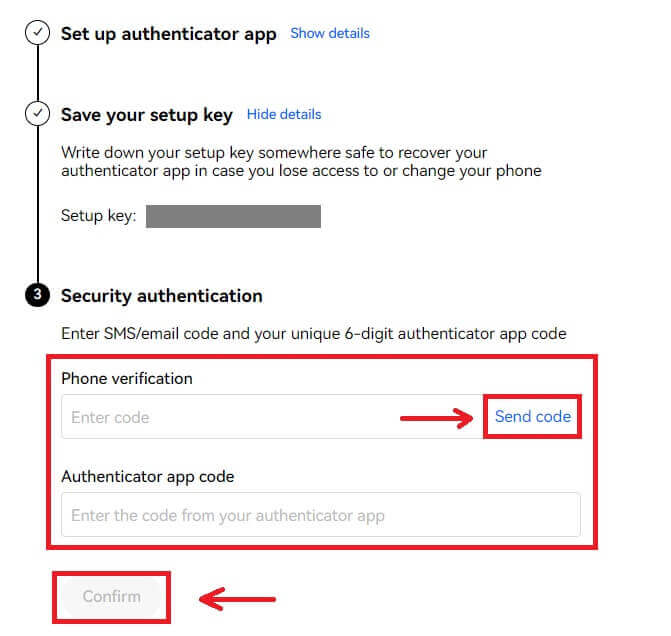Hoe om aan te meld by OKX

Hoe om aan te meld by jou OKX-rekening
1. Gaan na die OKX-webwerf en klik op [ Log in ]. 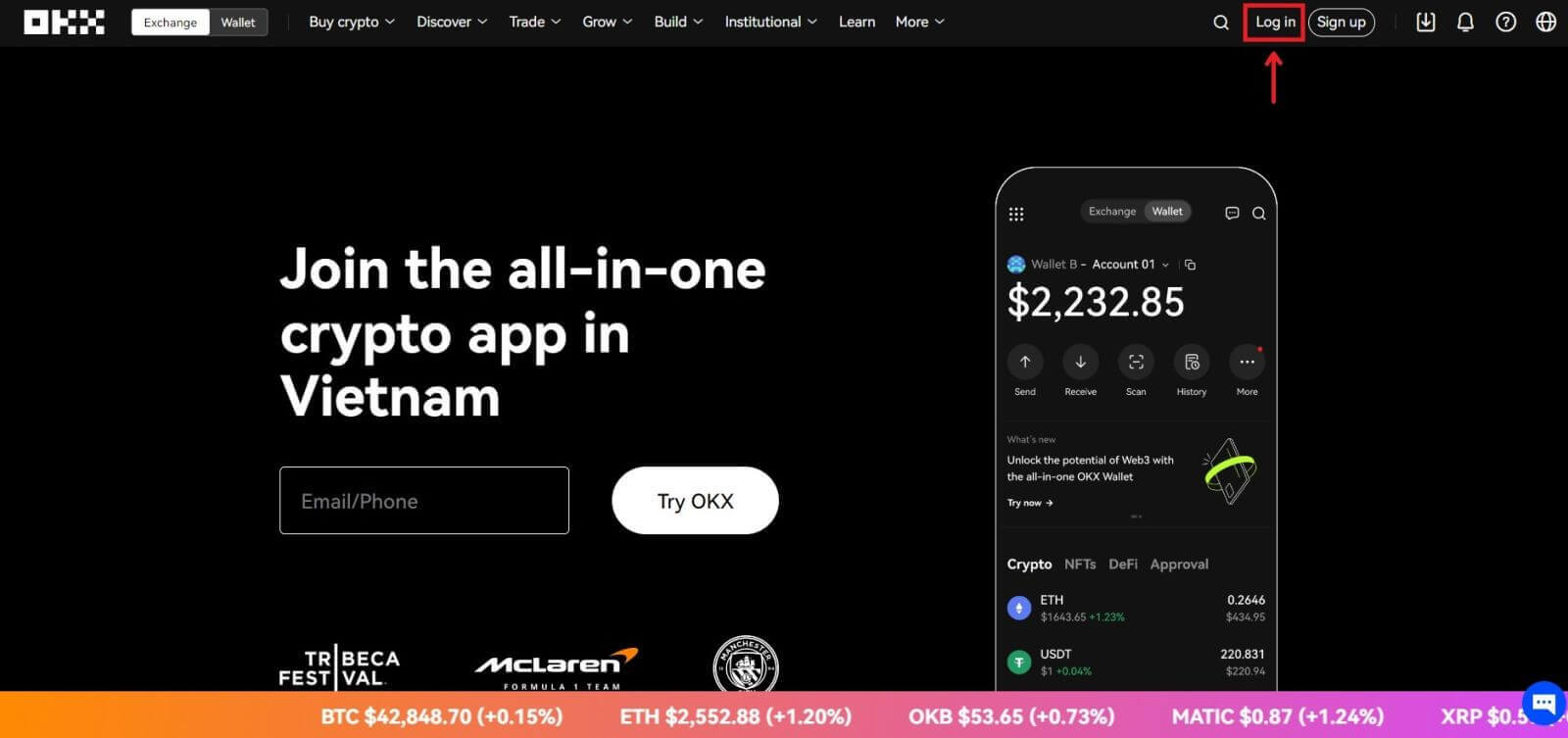
Jy kan aanmeld met jou e-pos-, selfoon-, Google-rekening, Telegram-, Apple- of Wallet-rekening. 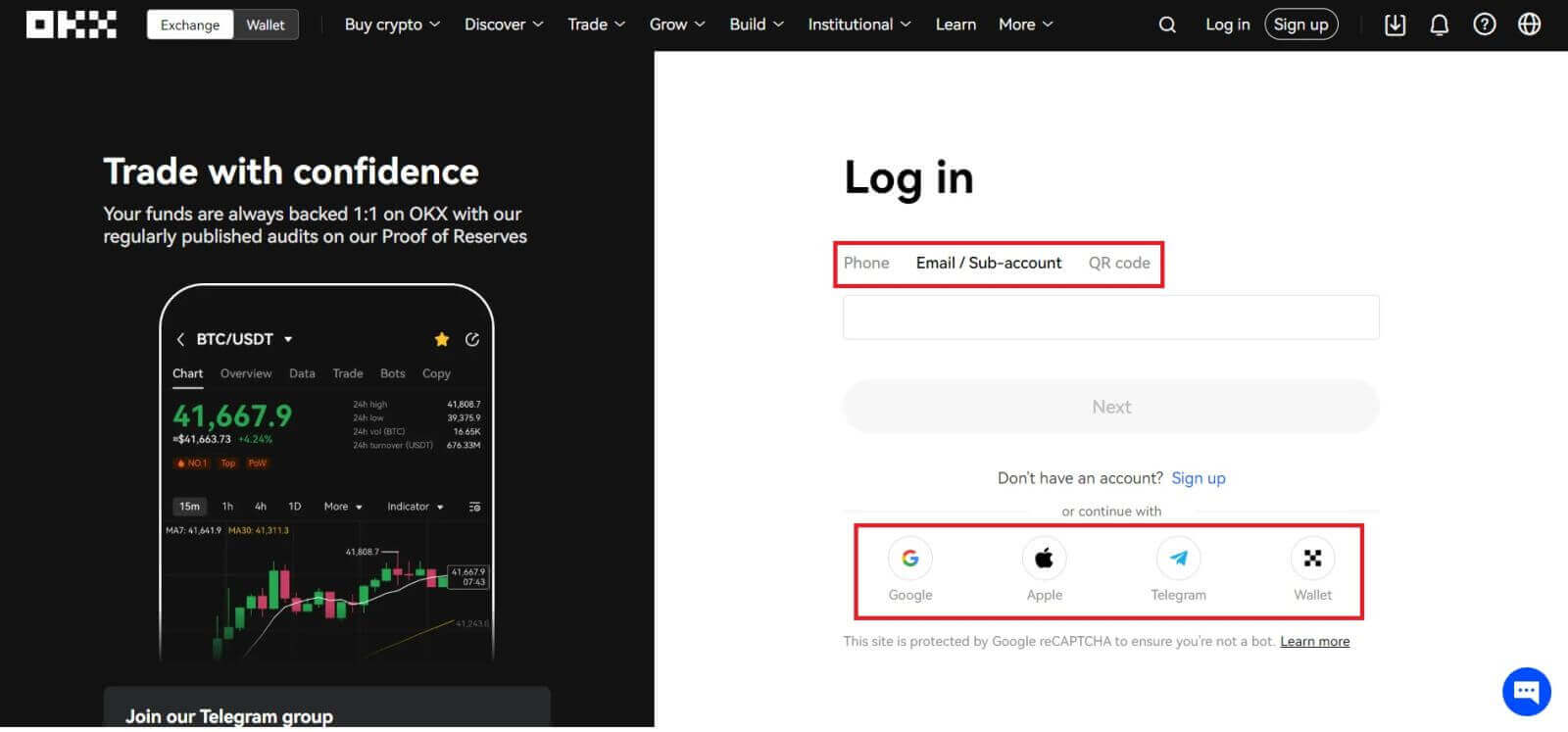
2. Voer jou e-pos/selfoon en wagwoord in. Klik dan op [Log In]. 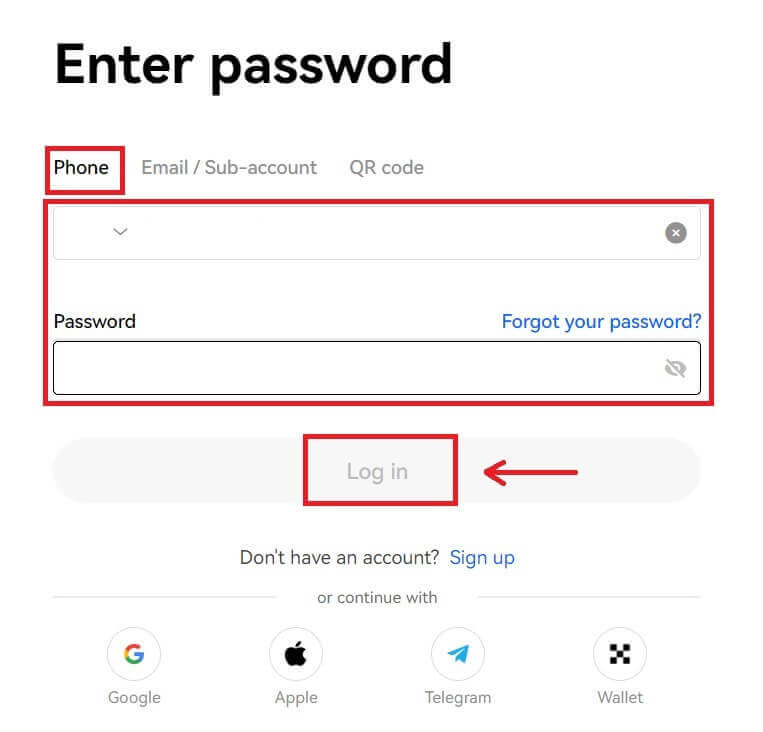
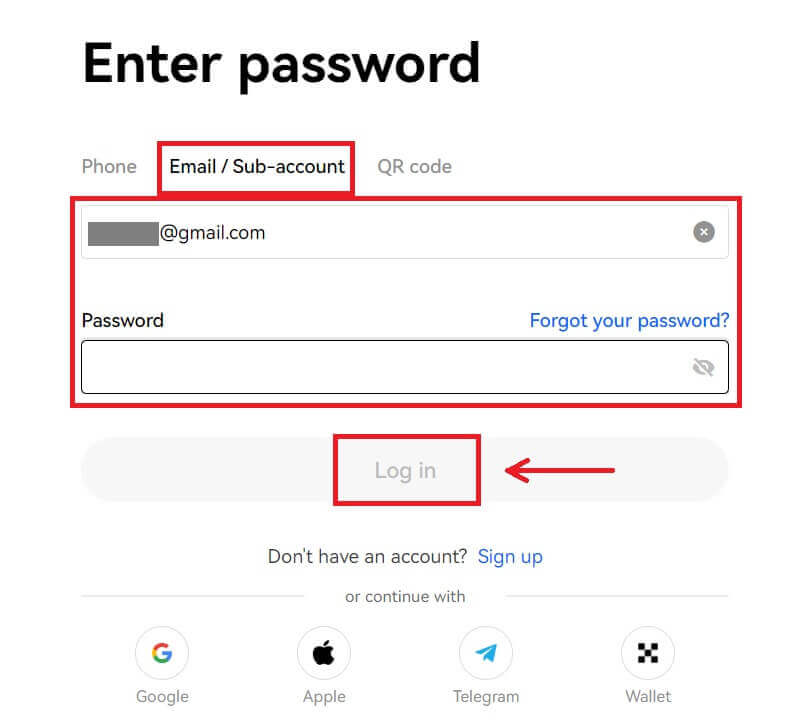
3. Daarna kan jy jou OKX-rekening suksesvol gebruik om handel te dryf. 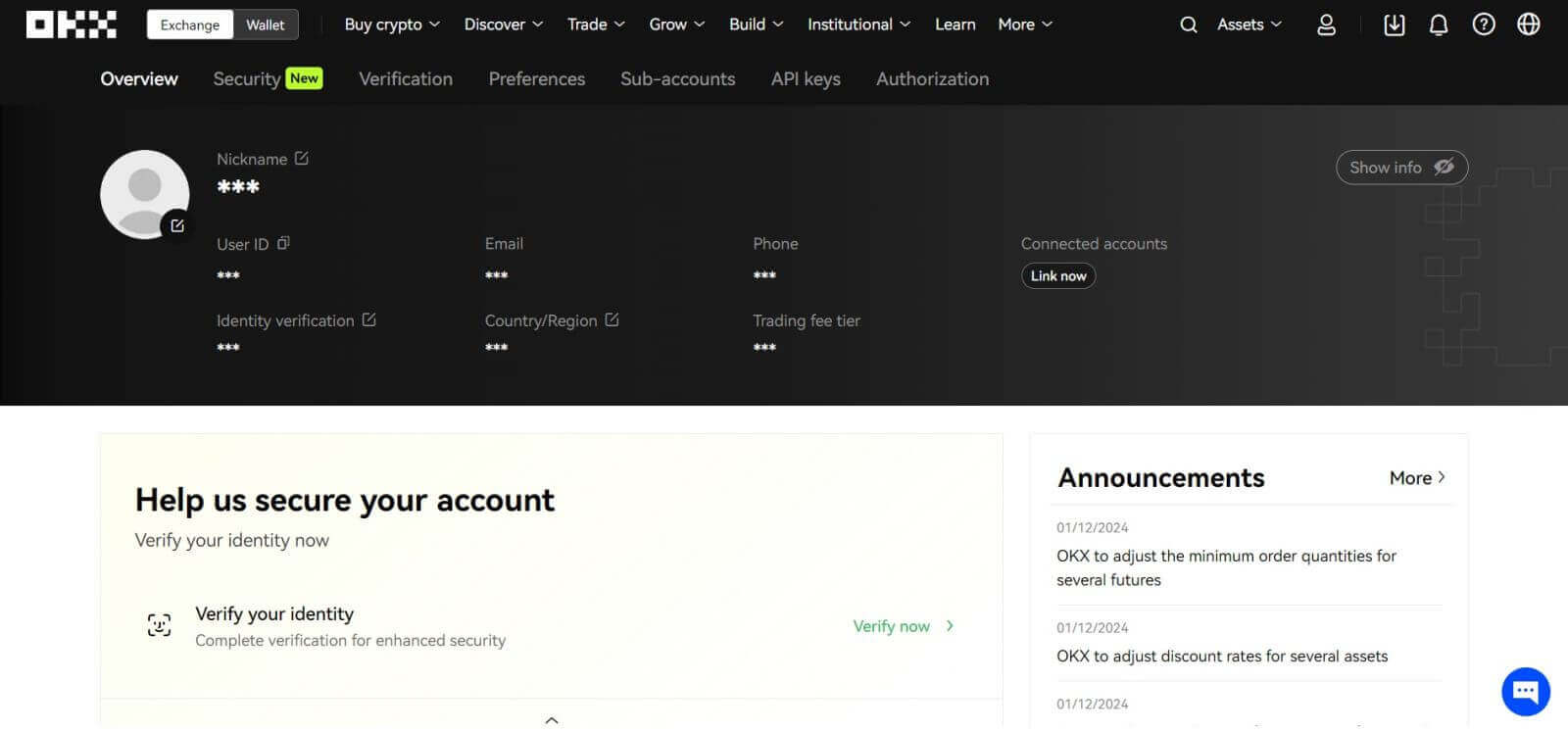
Hoe om aan te meld by OKX met jou Google-rekening
1. Gaan na die OKX-webwerf en klik [ Log in ]. 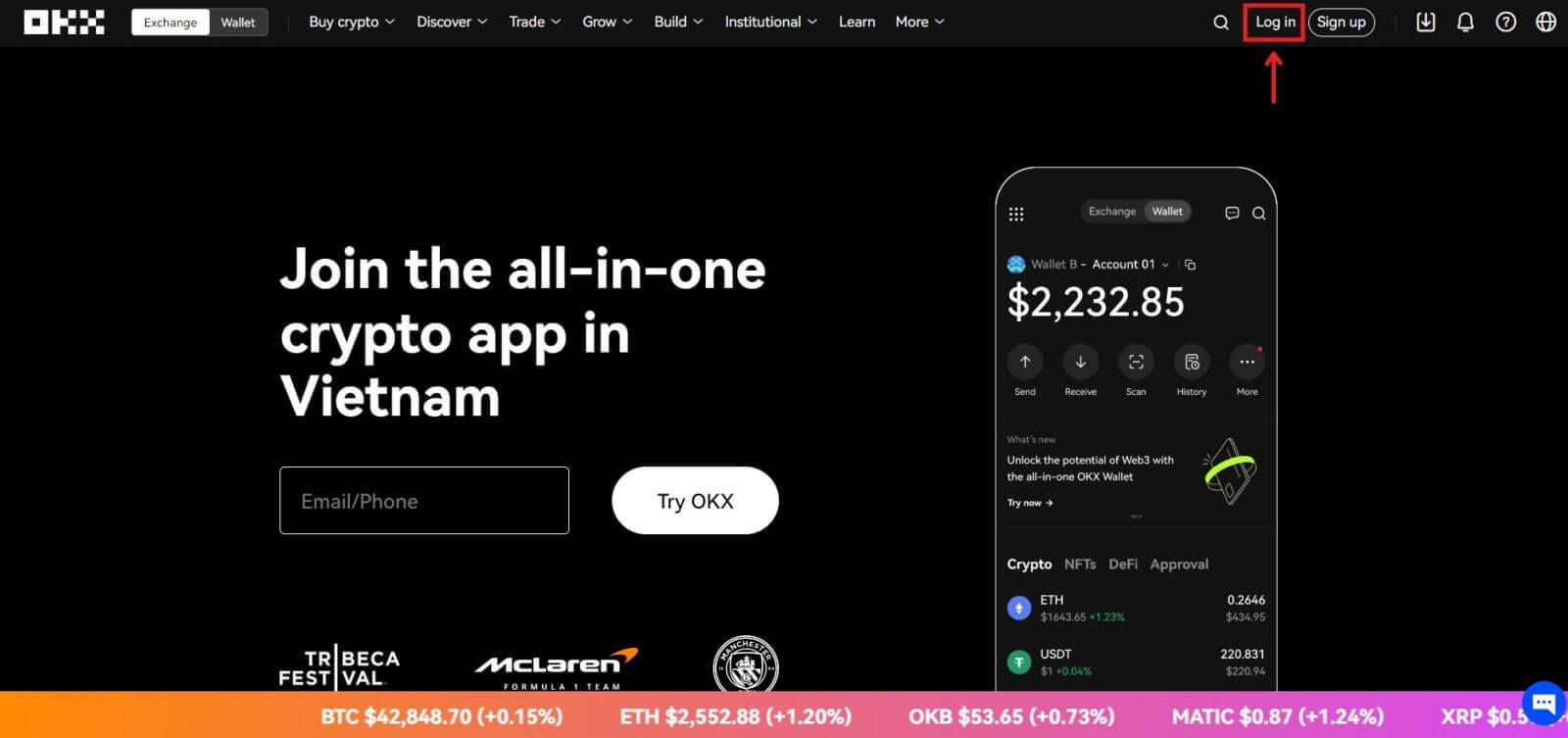 2. Kies [Google].
2. Kies [Google]. 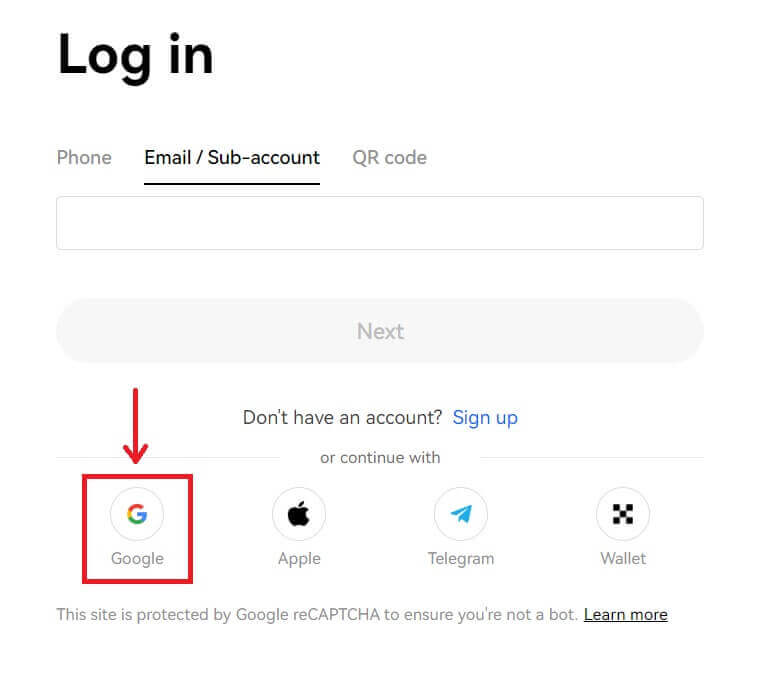
3. 'n Opspringvenster sal verskyn, en jy sal gevra word om by OKX aan te meld met jou Google-rekening. 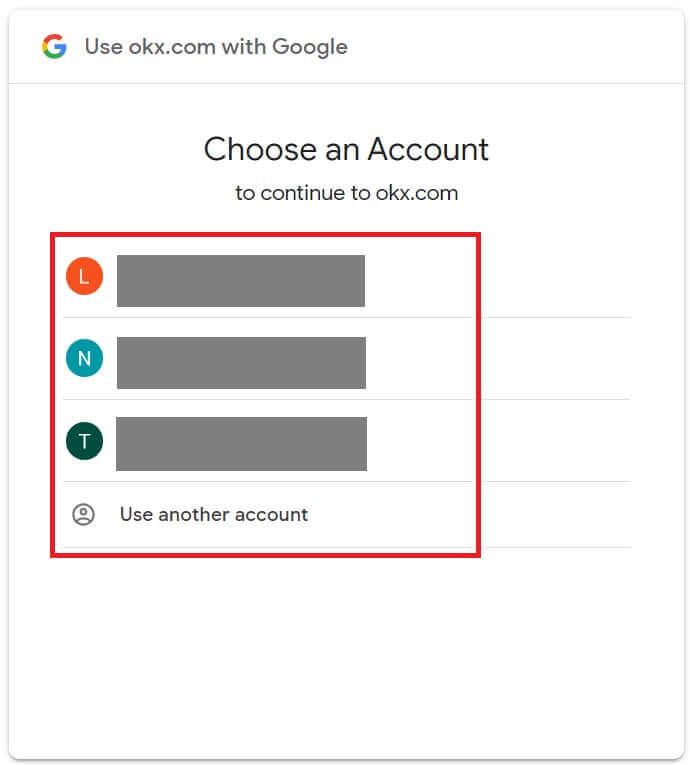
4. Voer jou e-posadres en wagwoord in. Klik dan op [Volgende]. 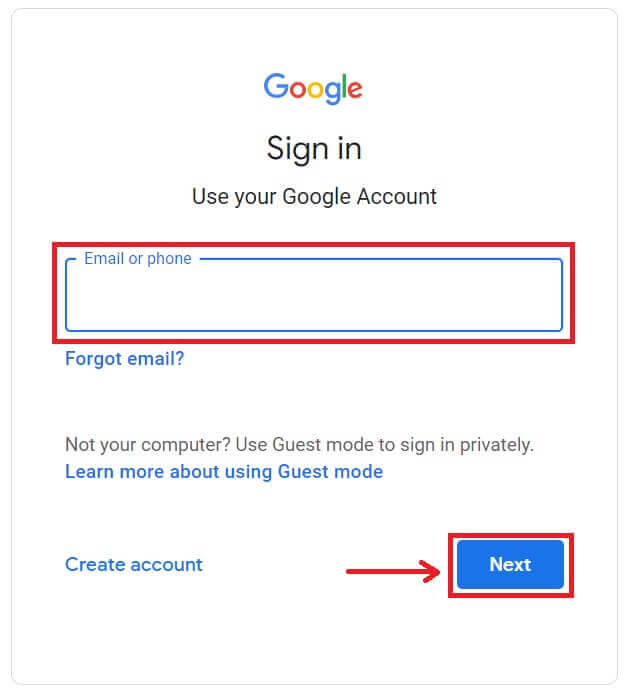
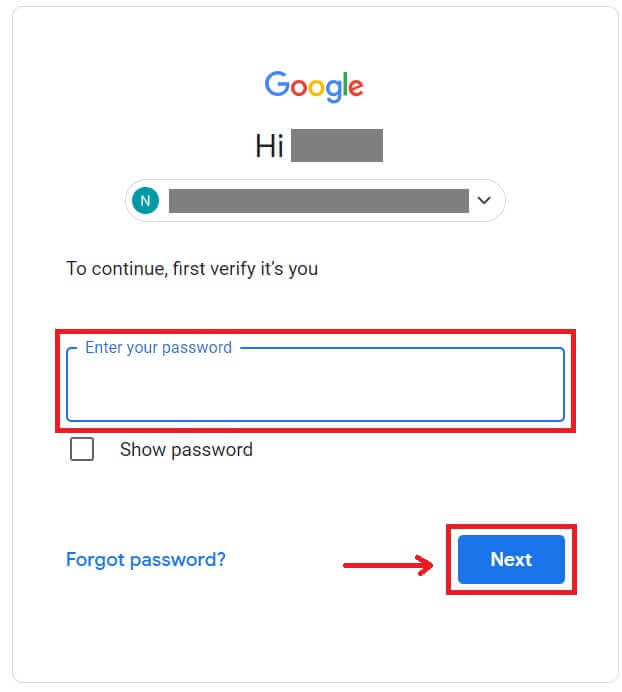
5. Voer jou wagwoord in om jou OKX-rekening met Google te koppel. 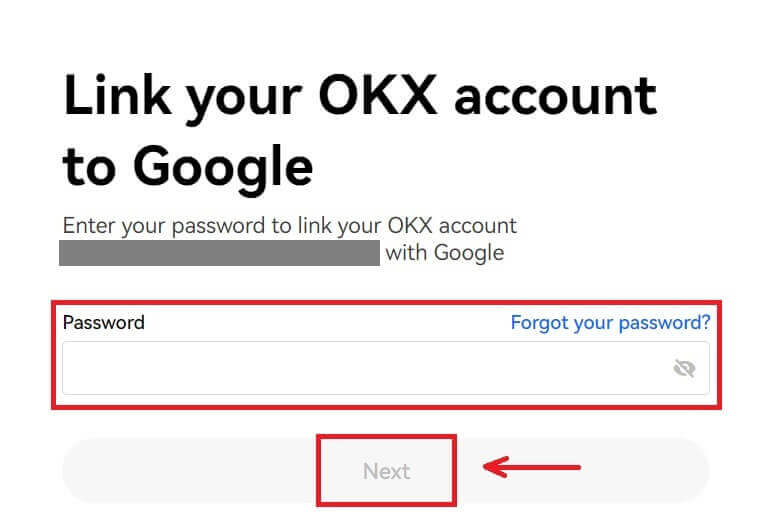
6. Voer die kode in wat na jou Gmail gestuur is. 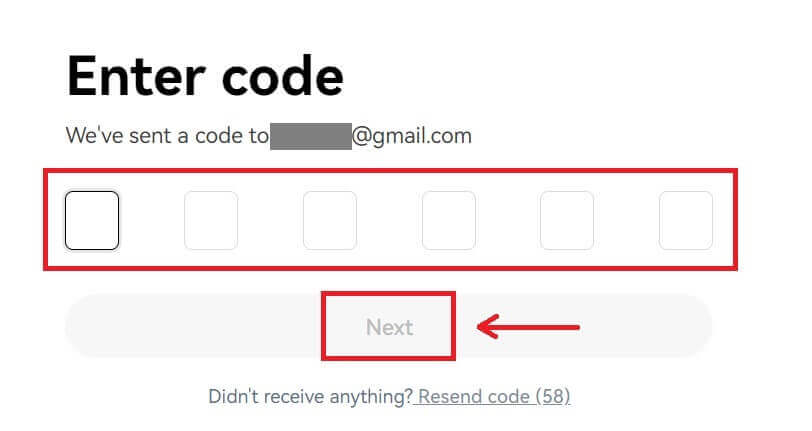
7. Nadat u aangemeld het, sal u na die OKX-webwerf herlei word. 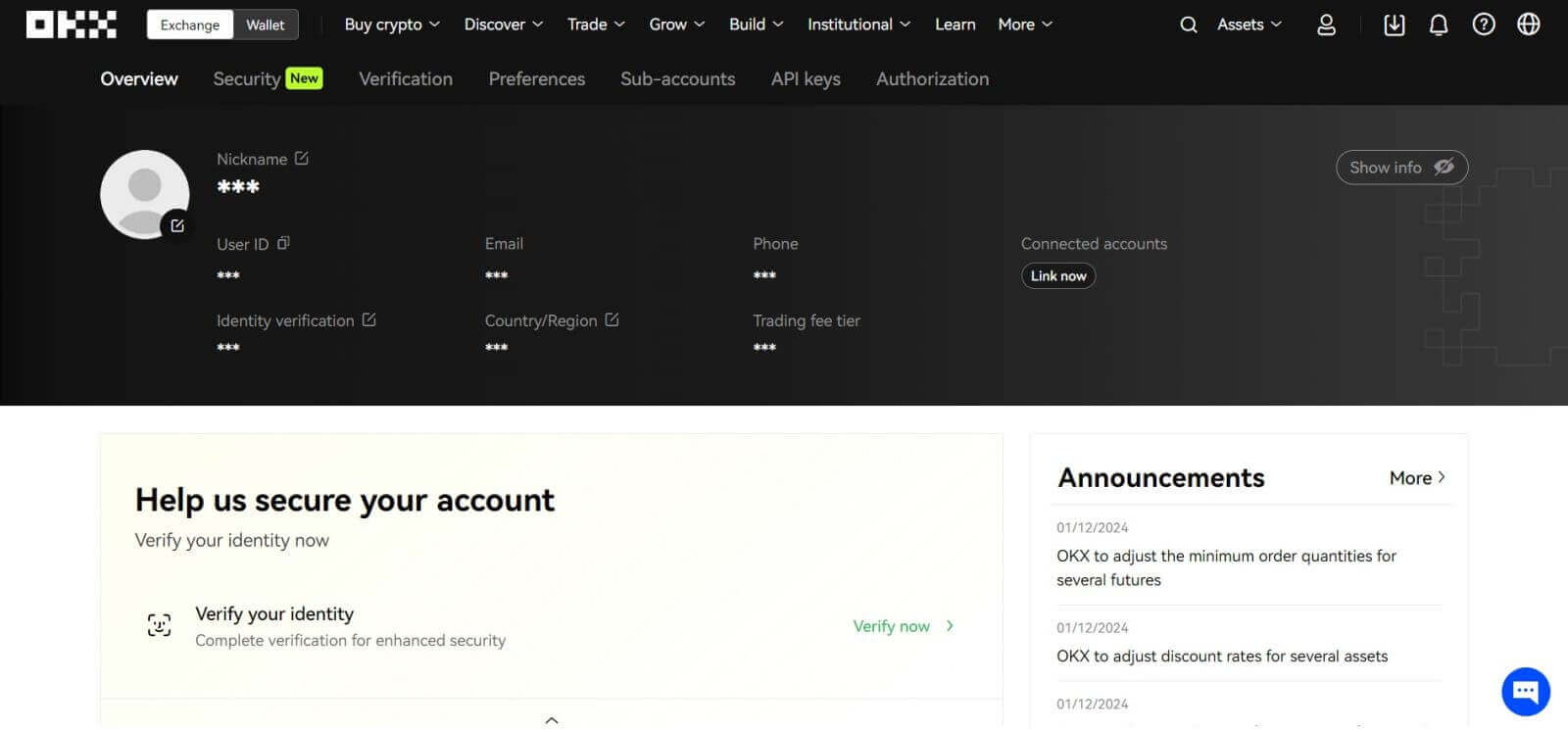
Hoe om aan te meld by OKX met jou Apple-rekening
Met OKX het jy ook 'n opsie om deur Apple by jou rekening aan te meld. Om dit te doen, hoef jy net:
1. OKX te besoek en op [ Log in ] te klik. 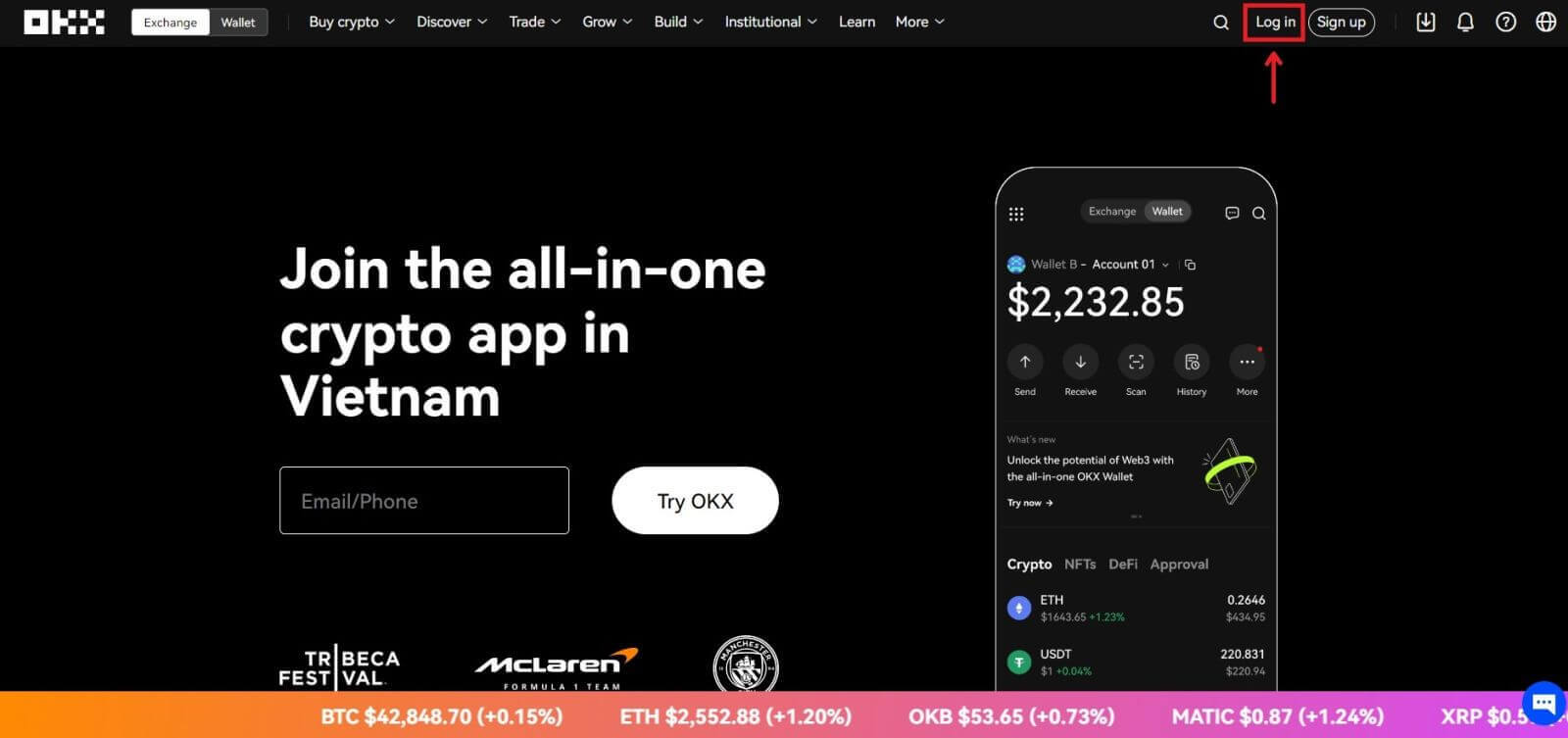 2. Klik op die [Apple]-knoppie.
2. Klik op die [Apple]-knoppie. 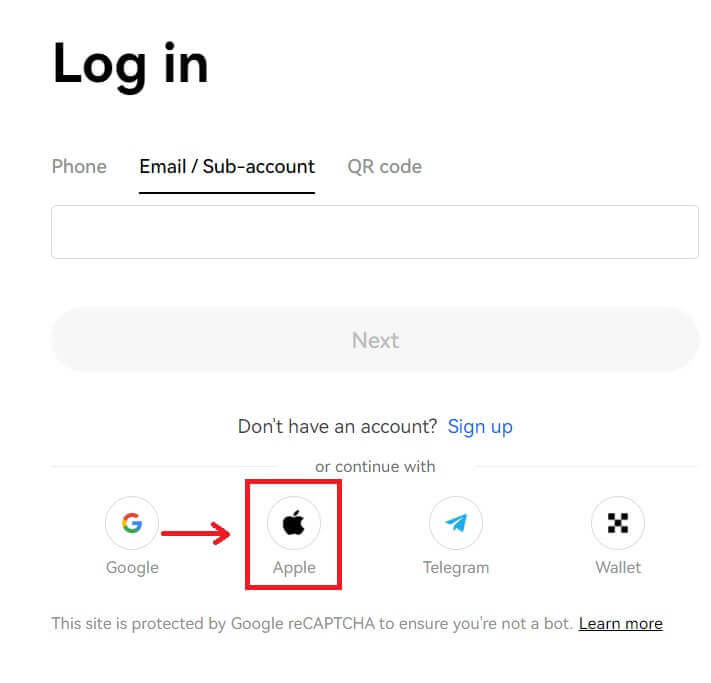 3. Voer jou Apple ID en wagwoord in om by OKX aan te meld.
3. Voer jou Apple ID en wagwoord in om by OKX aan te meld. 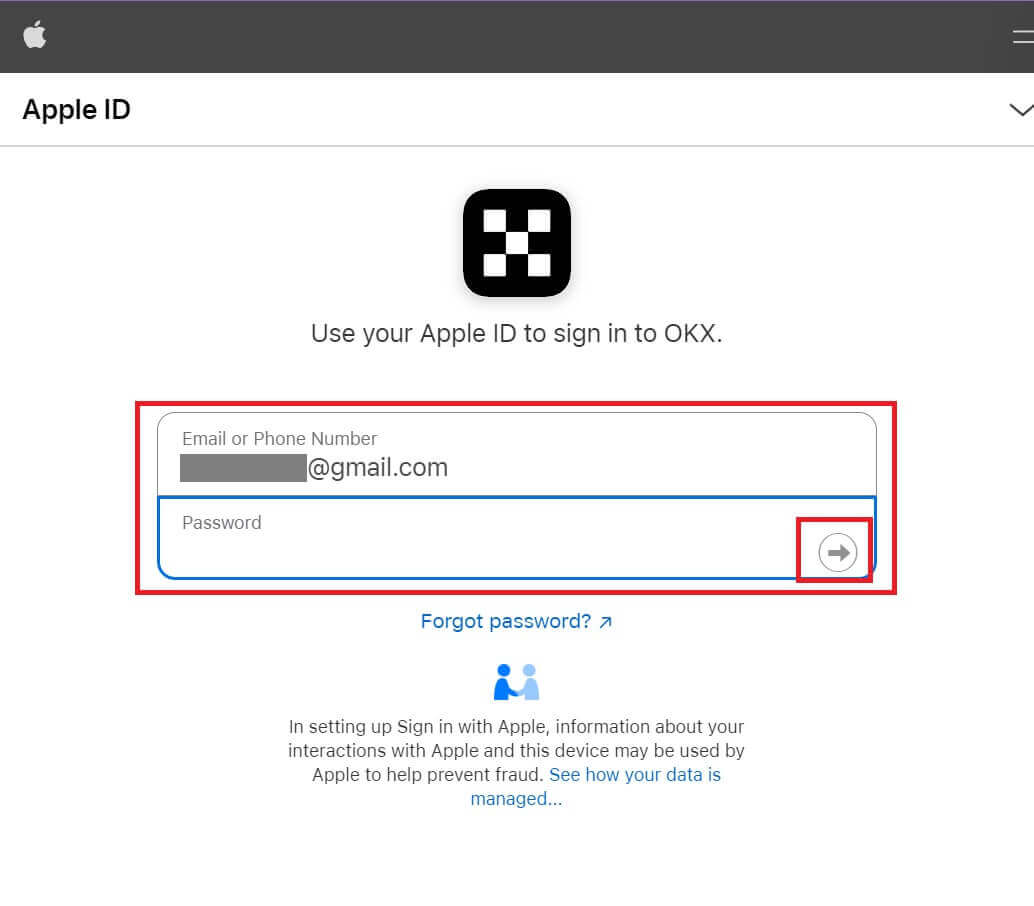
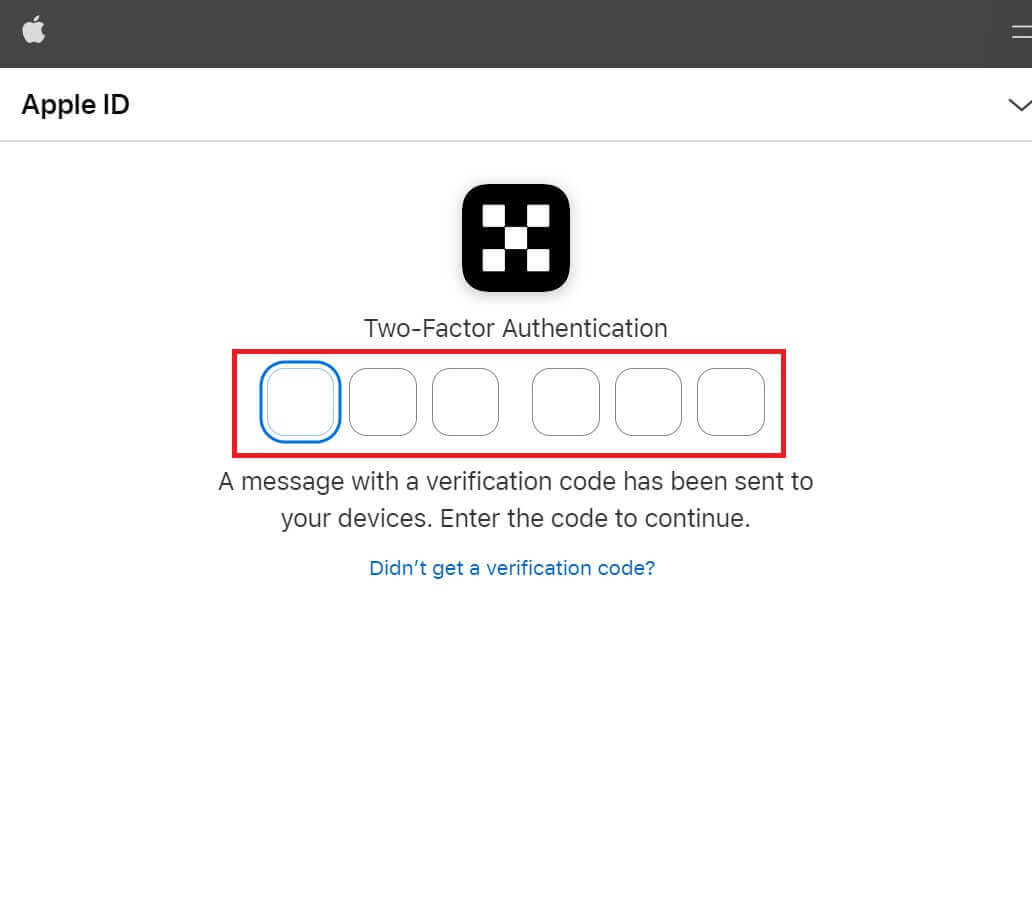
4. Nadat u aangemeld het, sal u na die OKX-webwerf herlei word. 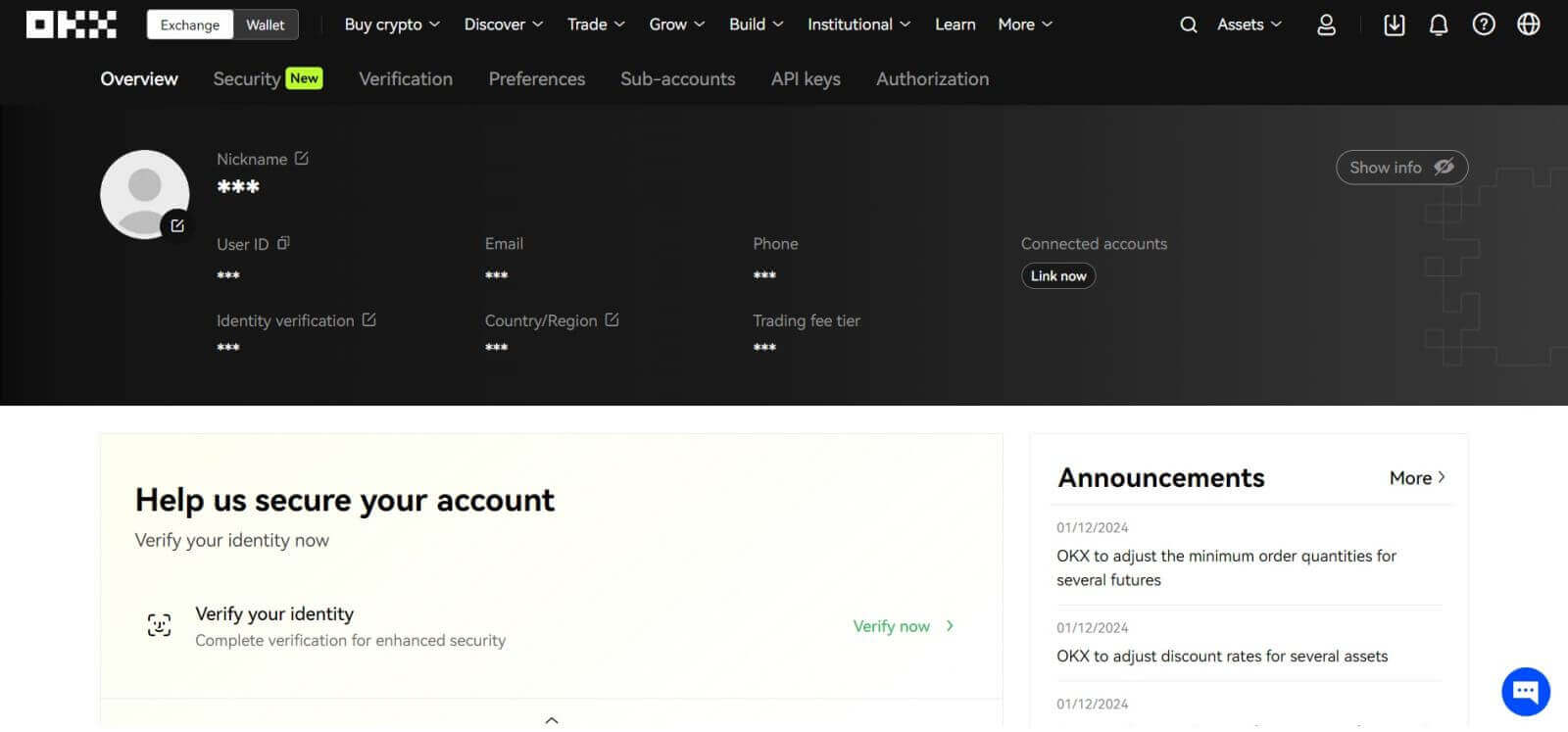
Hoe om aan te meld by OKX met jou Telegram
1. Besoek OKX en klik [ Log In ]. 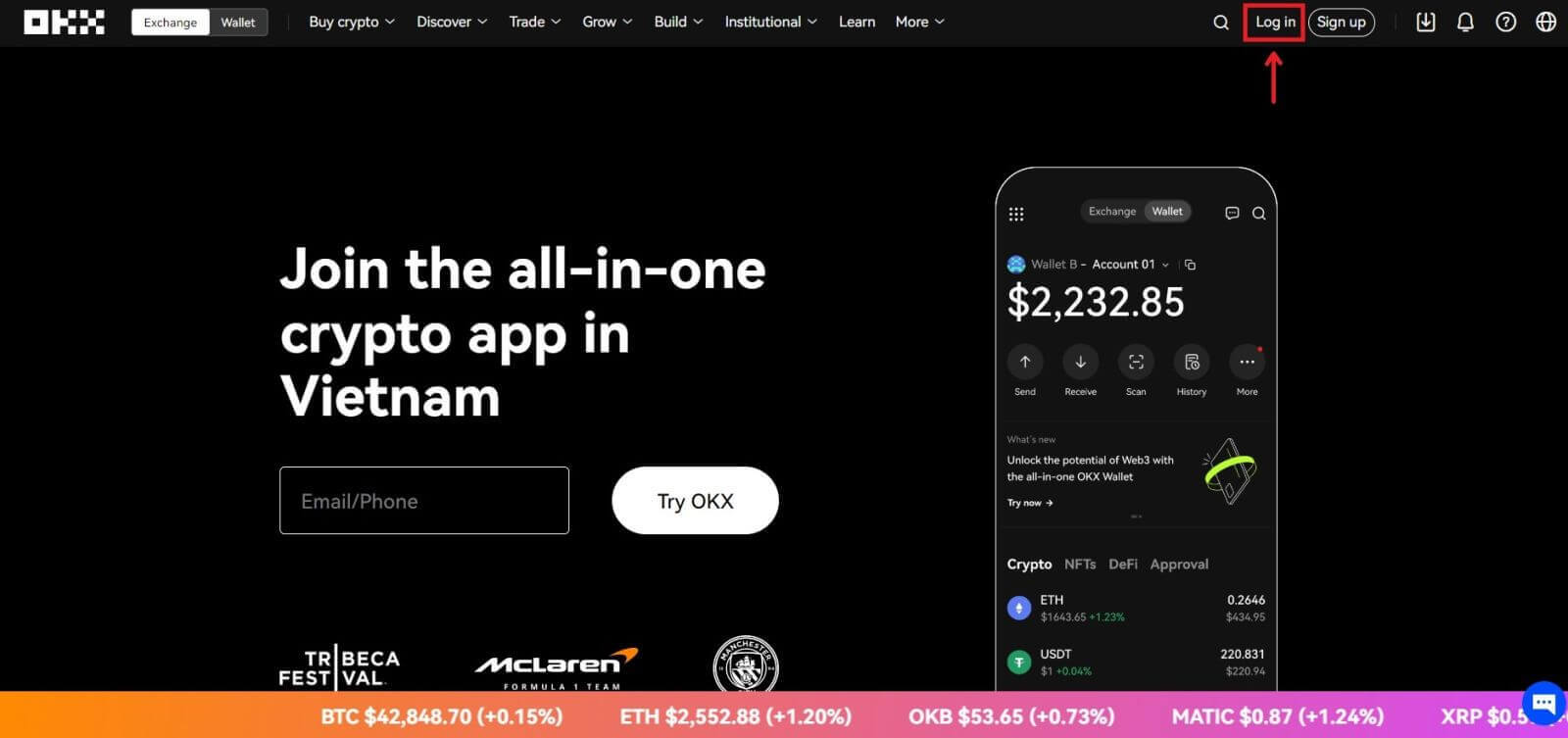
2. Klik op die [Telegram]-knoppie. 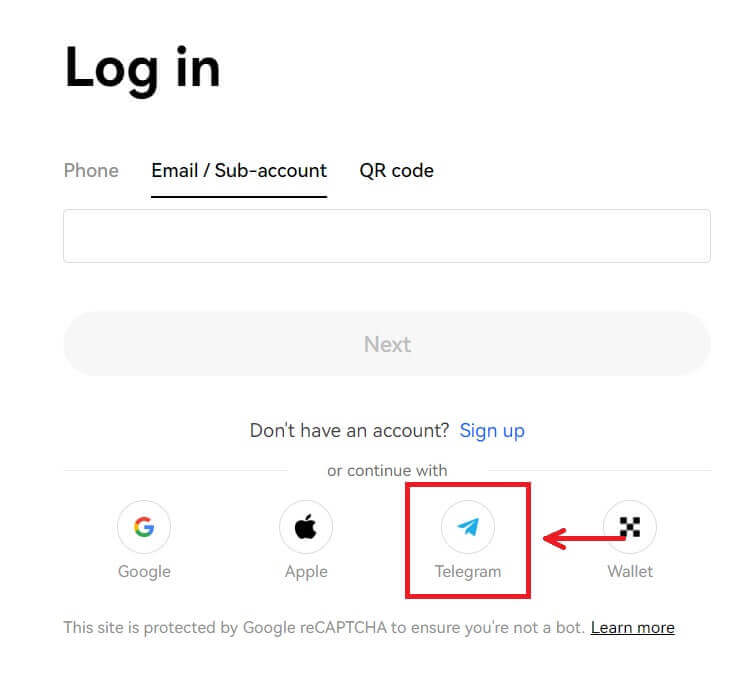
3. Voer jou e-pos/selfoon en wagwoord in om jou Telegram-rekening te koppel. 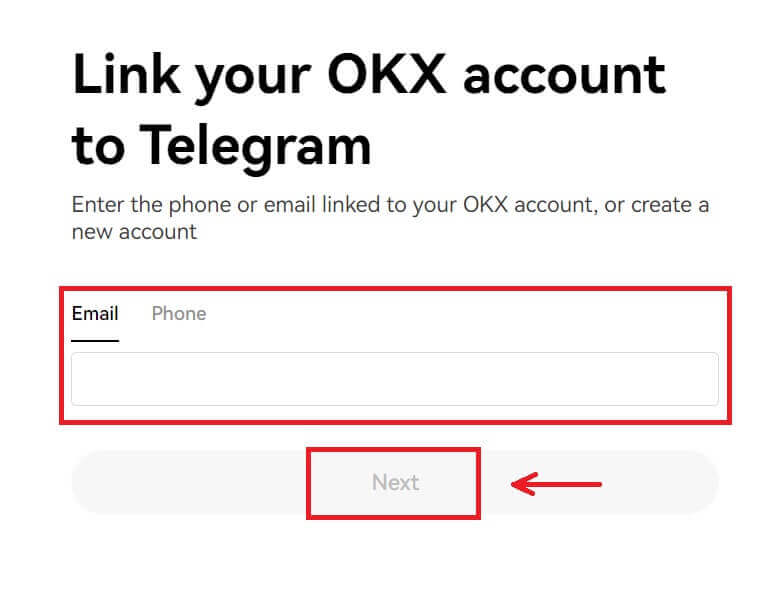
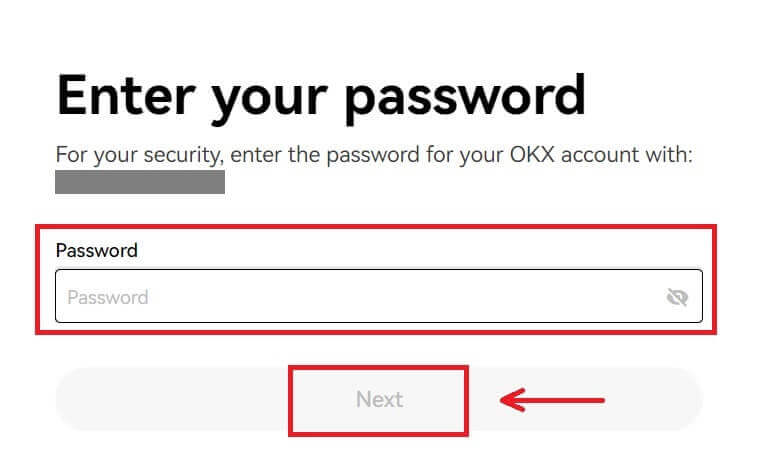
4. Voer die kode in wat na jou rekening gestuur is. 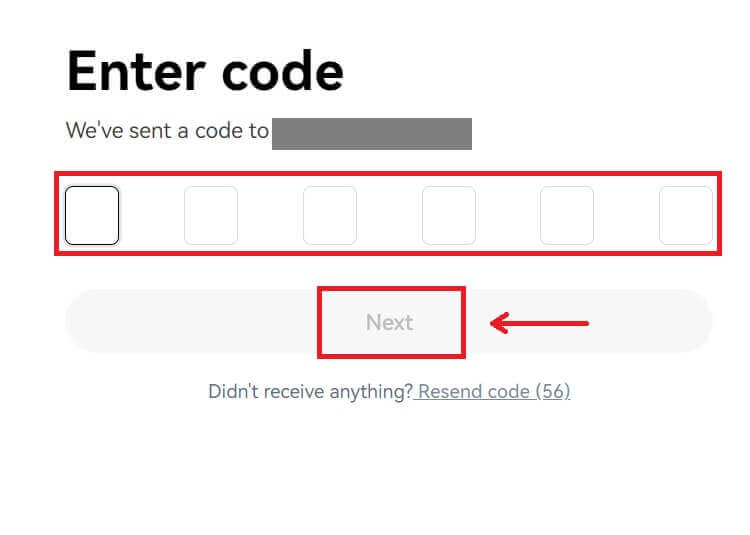
5. Nadat u aangemeld het, sal u na die OKX-webwerf herlei word. 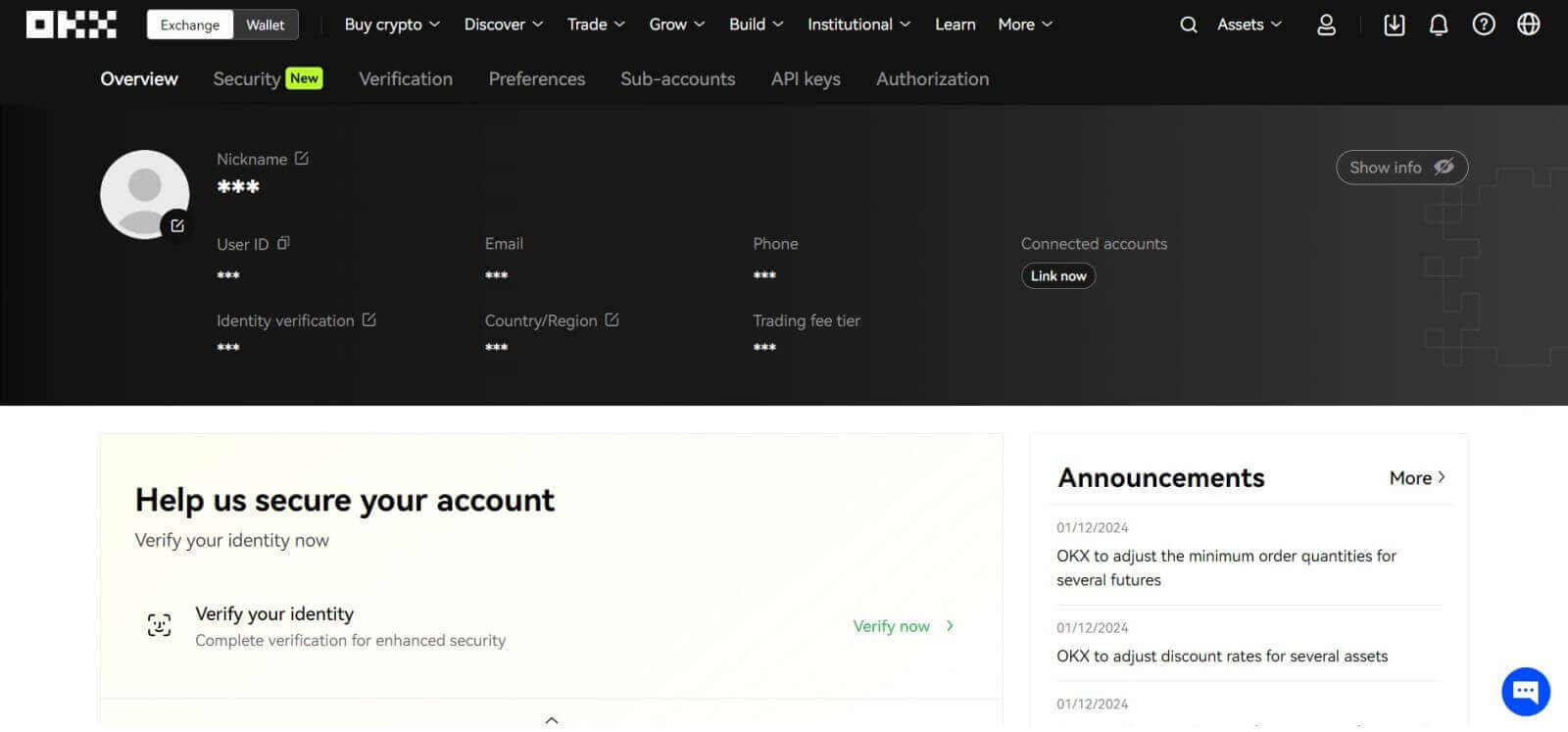
_
Hoe om aan te meld op die OKX-toepassing
Maak die OKX-toepassing oop en klik op [Sign up/Login]. 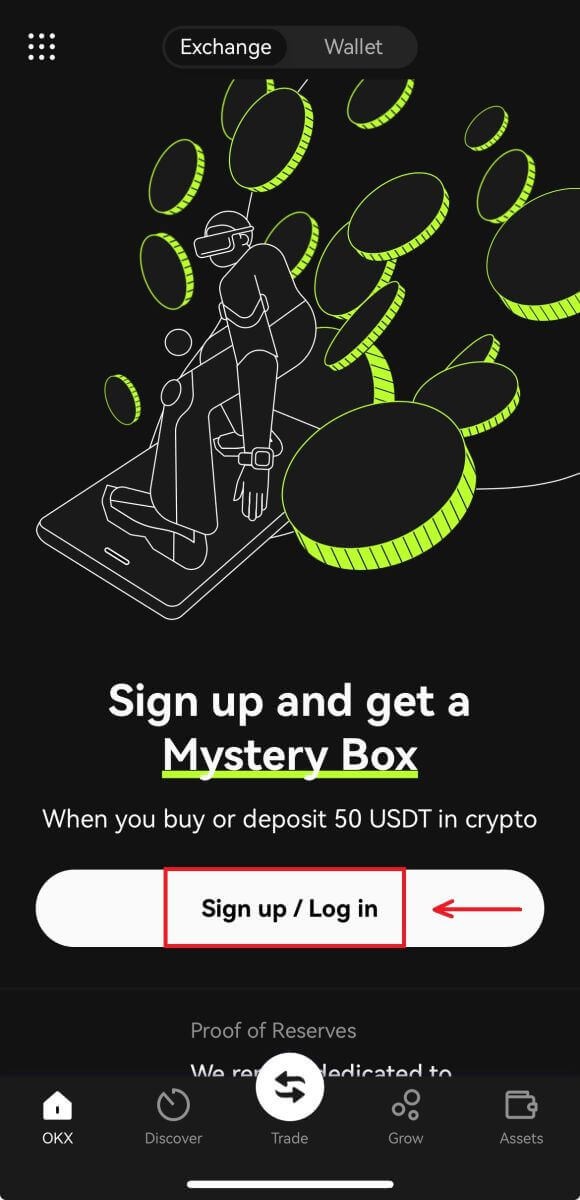
Teken in met e-pos/mobiel
1. Vul jou inligting in en klik [Log in] 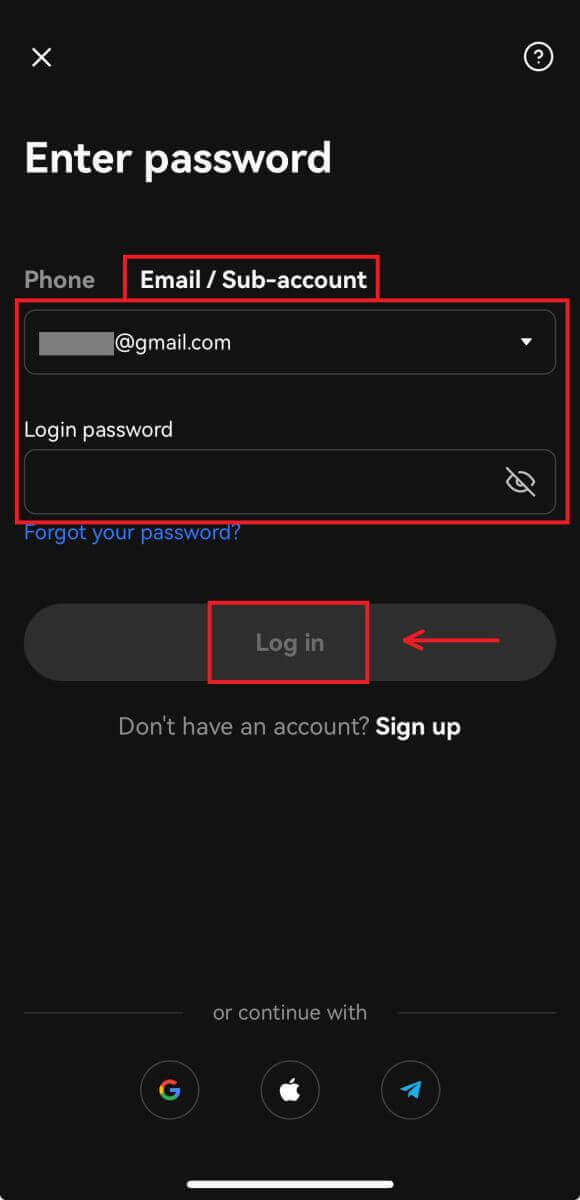
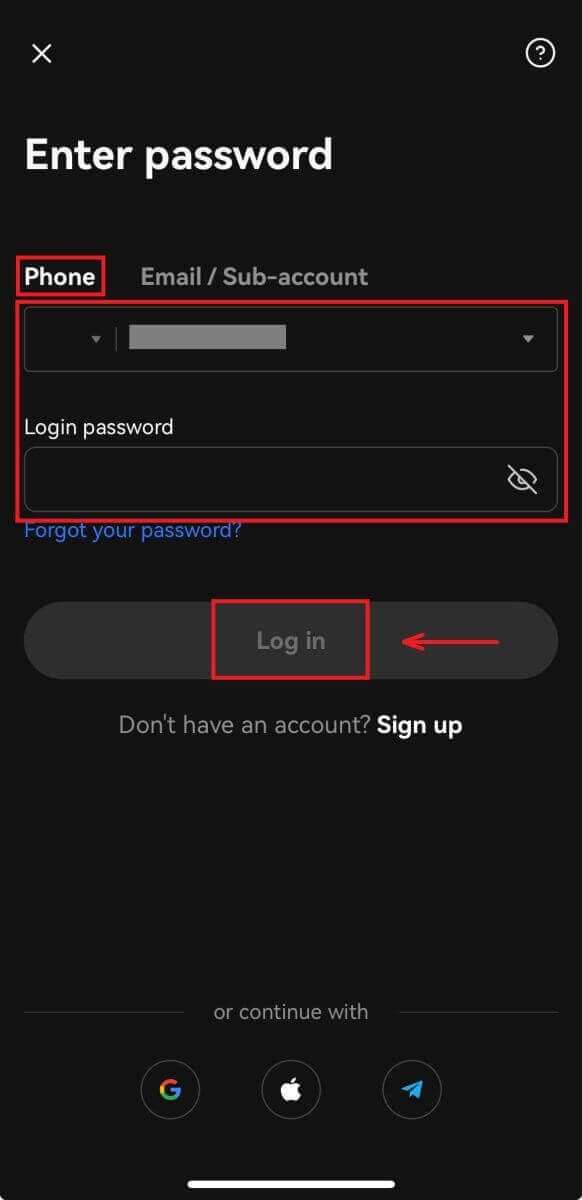
2. En jy sal aangemeld wees en kan begin handel dryf! 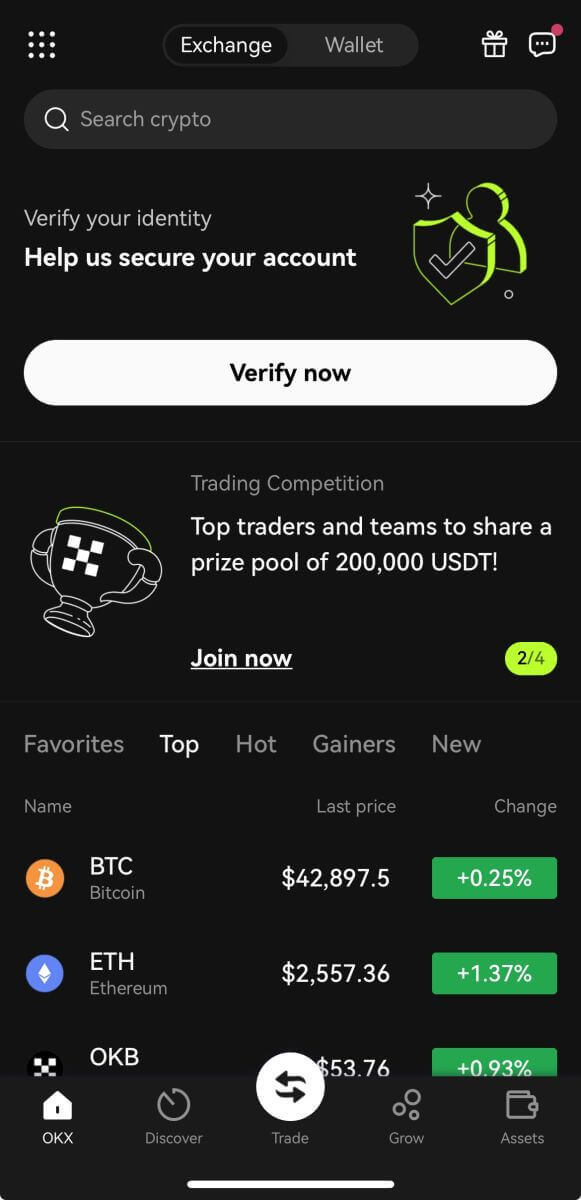
Teken in met Google
1. Klik op [Google] - [Gaan voort]. 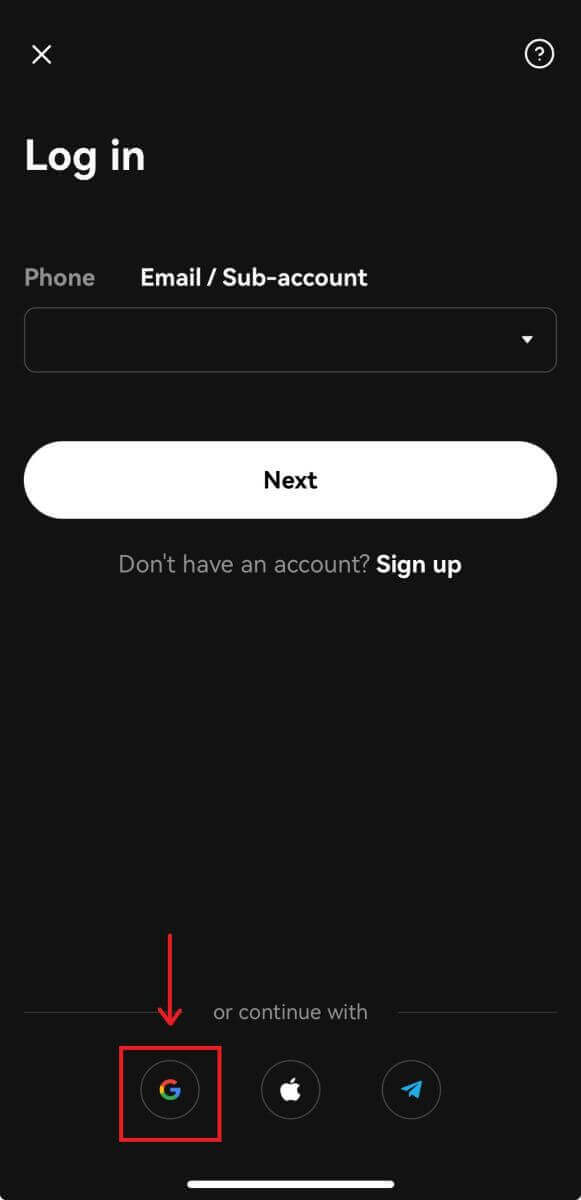
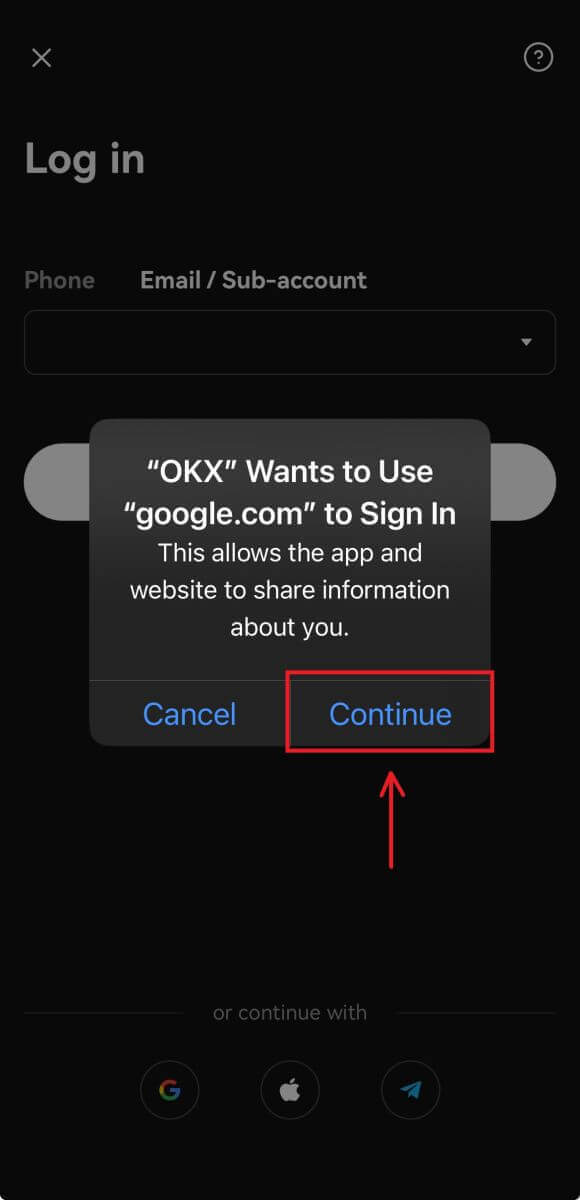
2. Kies die rekening wat jy gebruik en klik [Gaan voort]. 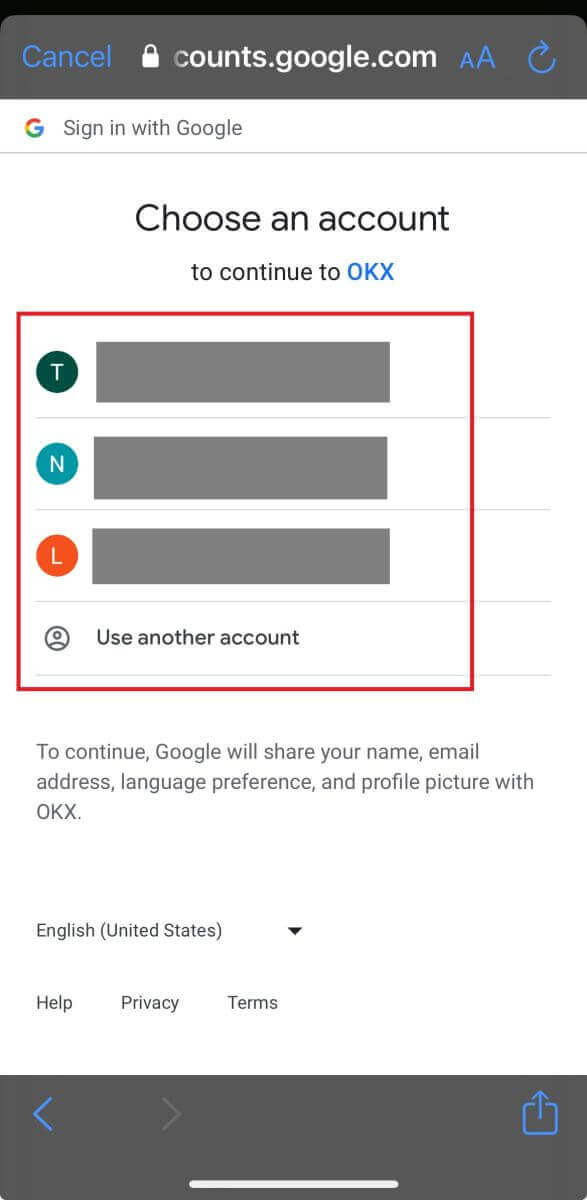
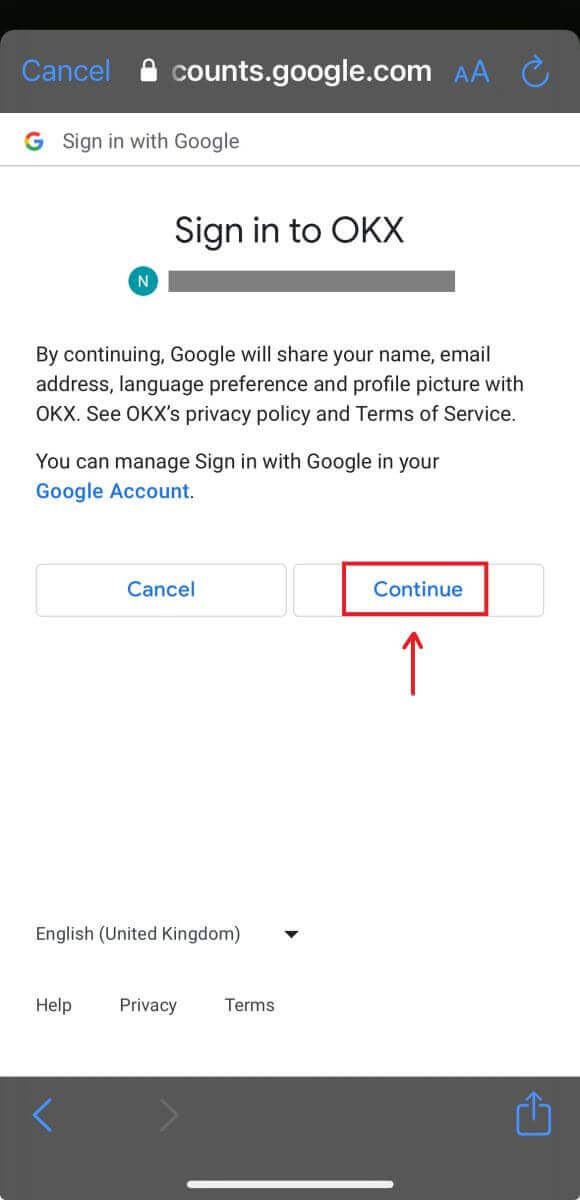
3. En jy sal aangemeld wees en kan begin handel dryf! 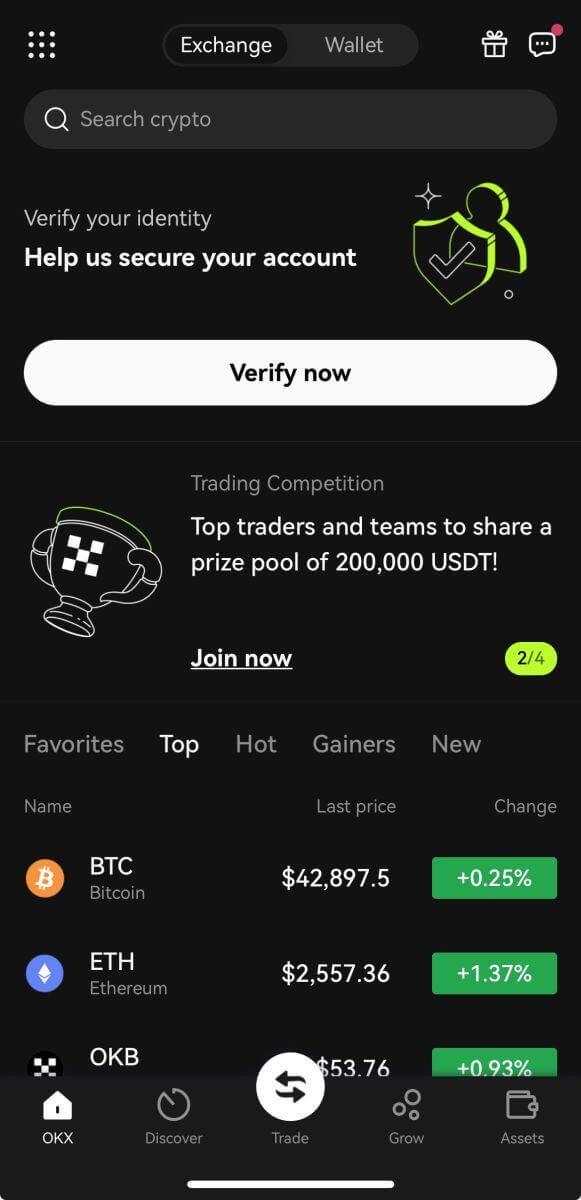
Meld aan met jou Apple-rekening
1. Kies [Apple]. Jy sal gevra word om by OKX aan te meld met jou Apple-rekening. Tik op [Gaan voort]. 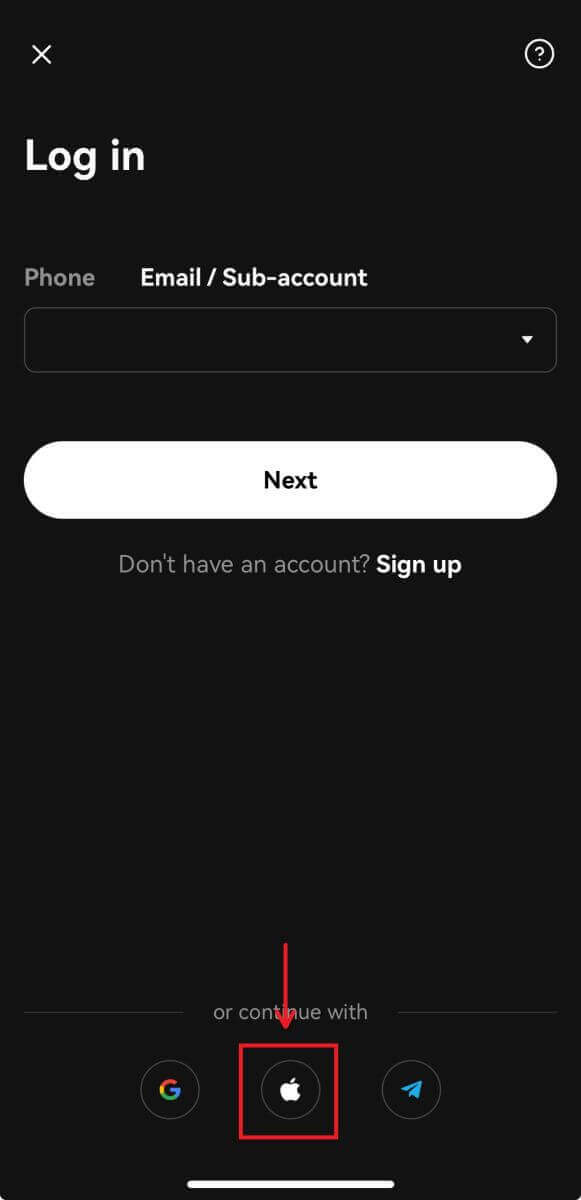
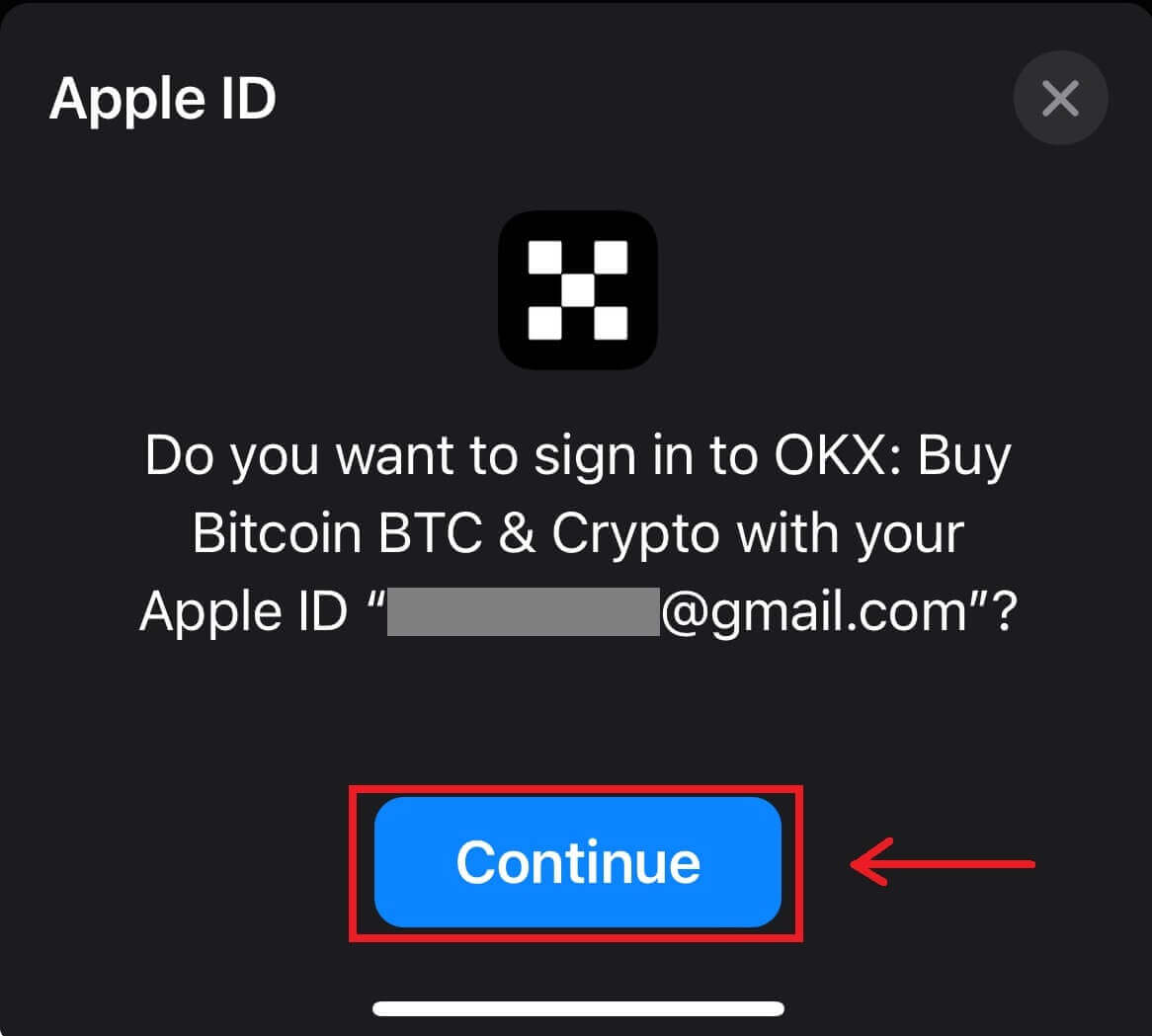
2. En jy sal aangemeld wees en kan begin handel dryf! 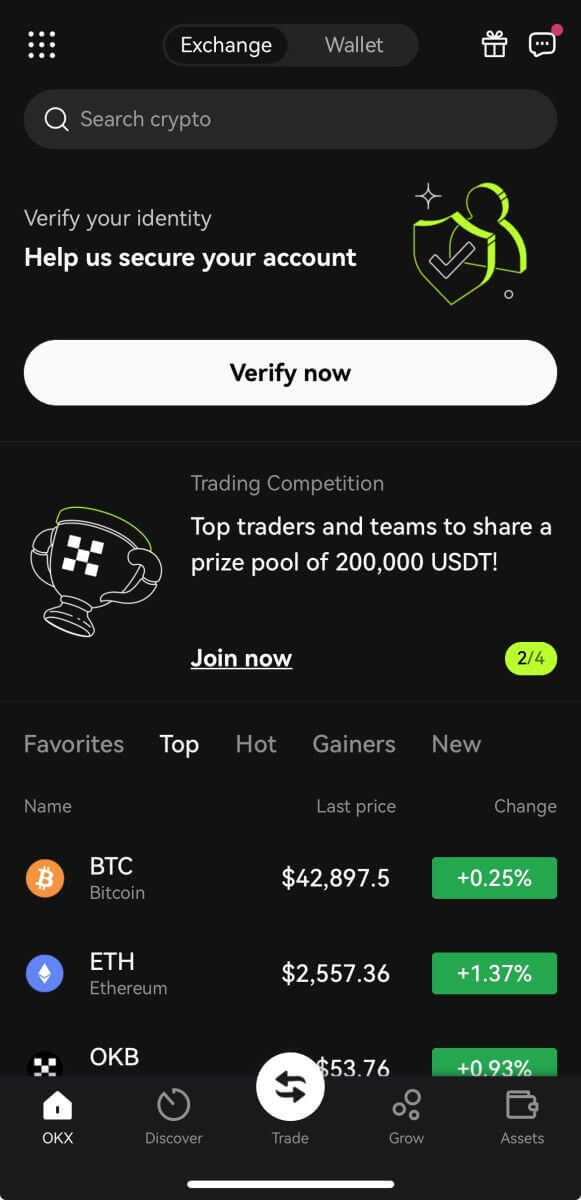
Teken in met jou Telegram
1. Kies [Telegram] en klik [Gaan voort]. 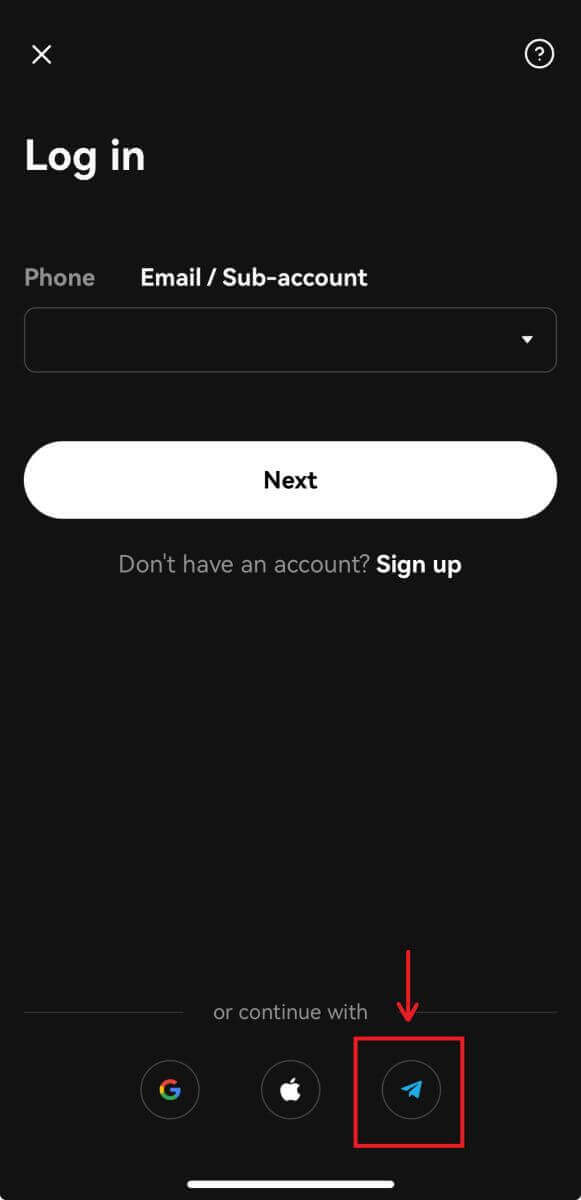
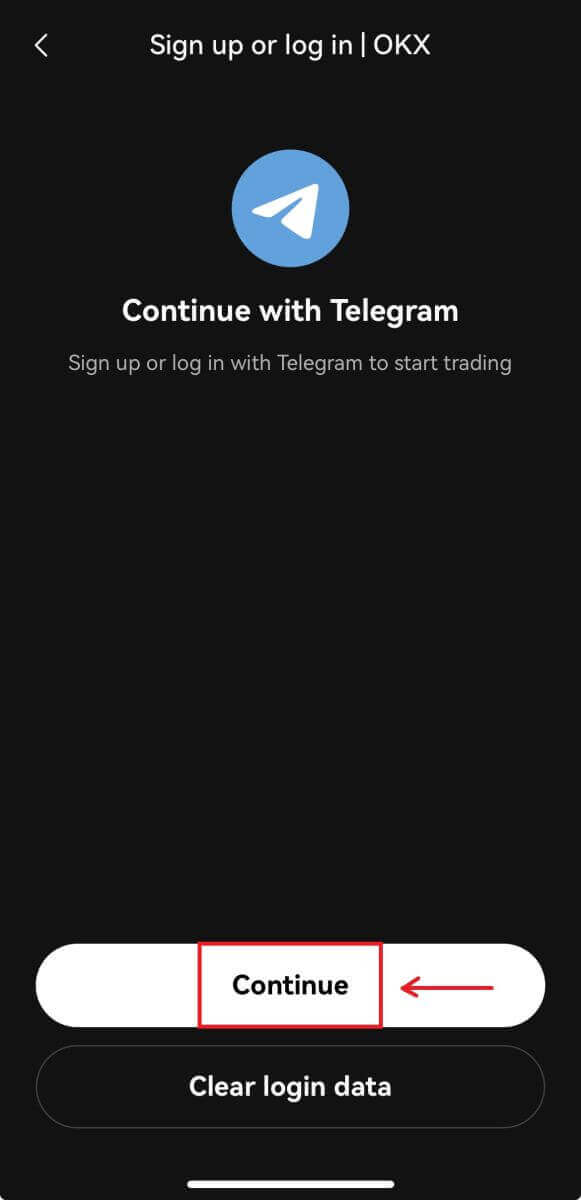
2. Voer jou foonnommer in en gaan dan die bevestiging op jou Telegram-toepassing na. 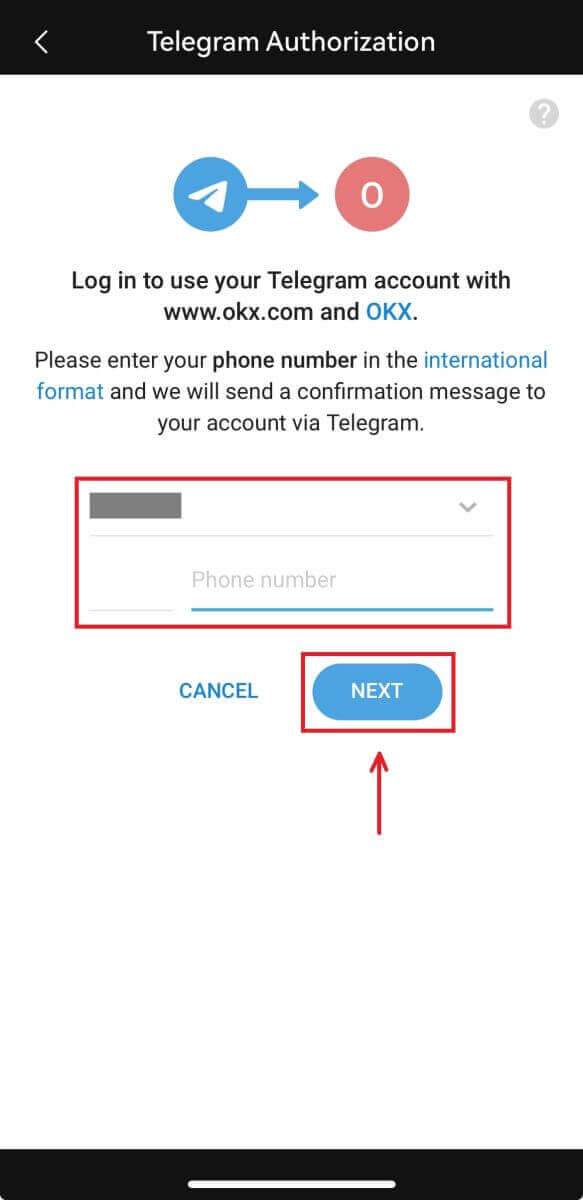
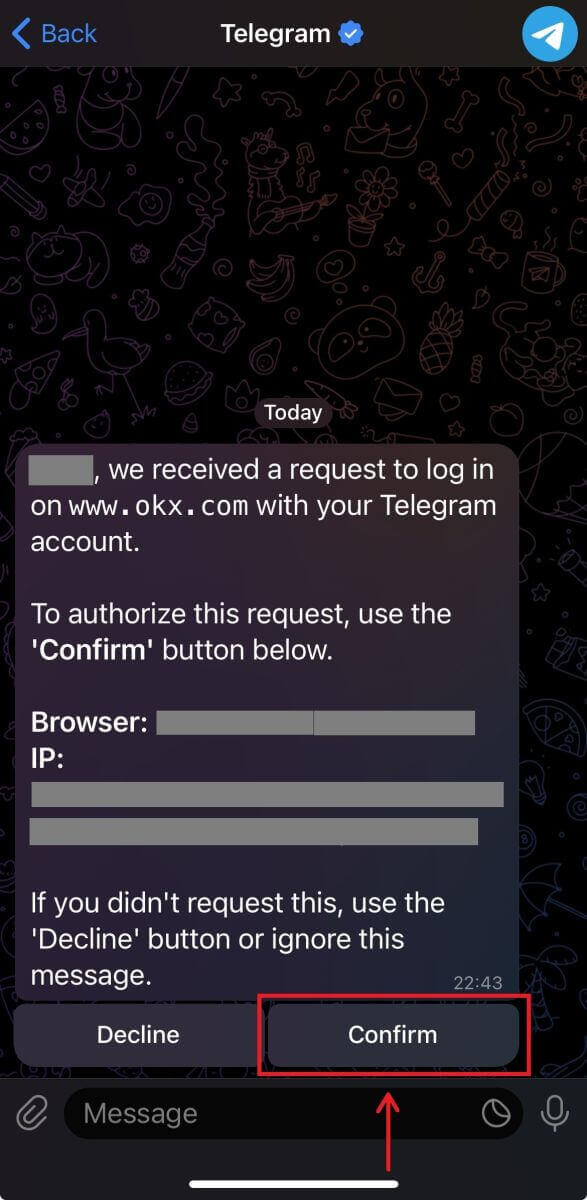
3. En jy sal aangemeld wees en kan begin handel dryf! 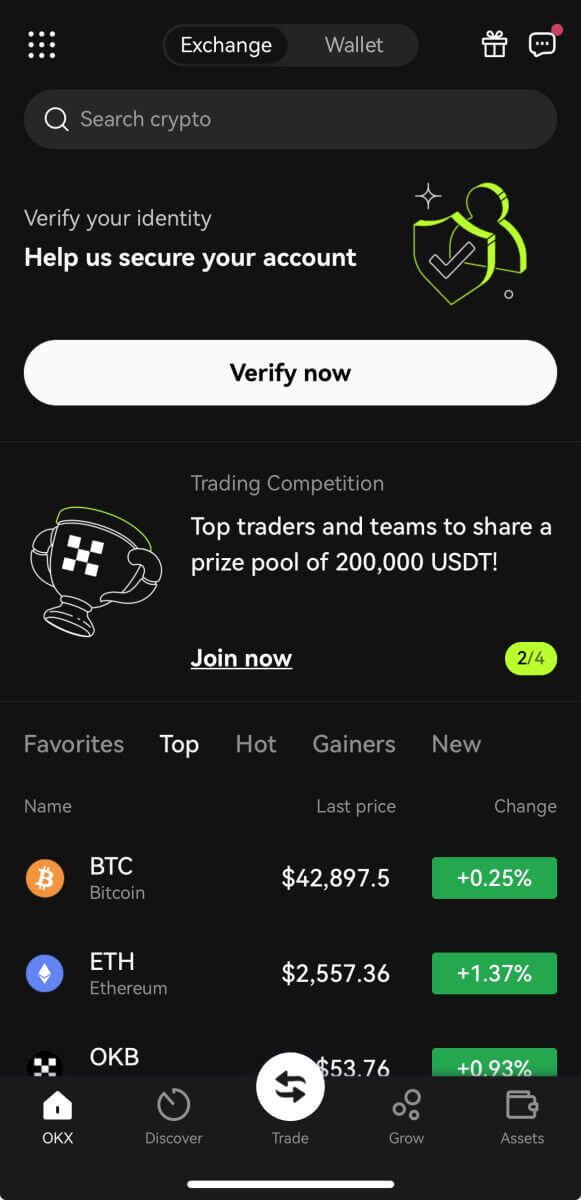
Ek het my wagwoord van die OKX-rekening vergeet
U kan u rekeningwagwoord terugstel vanaf die OKX-webwerf of -toepassing. Neem asseblief kennis dat onttrekkings uit jou rekening vir sekuriteitsredes vir 24 uur na 'n wagwoordterugstelling opgeskort sal word.
1. Gaan na die OKX-webwerf en klik [ Log in ]. 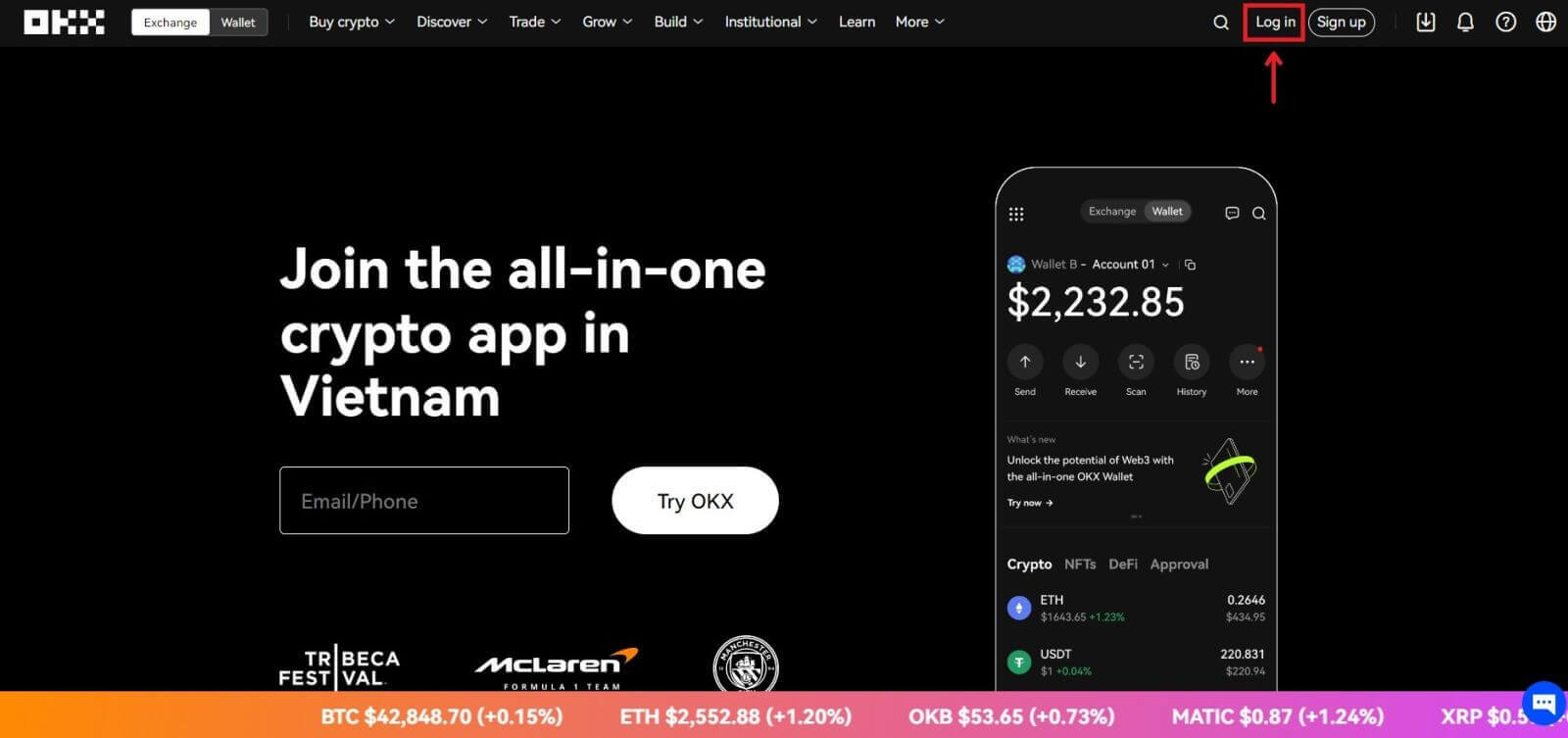 2. Op die aanmeldbladsy, klik [Het jy jou wagwoord vergeet?].
2. Op die aanmeldbladsy, klik [Het jy jou wagwoord vergeet?]. 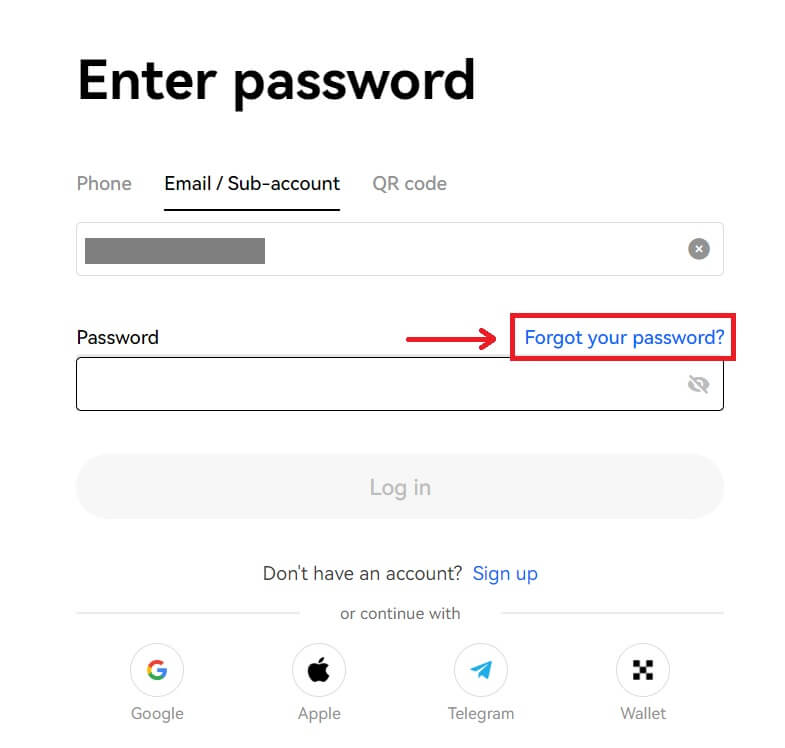
3. Voer jou rekening-e-posadres of telefoonnommer in en klik [Kry stawingskode]. Neem asseblief kennis dat jy vir sekuriteitsredes nie fondse sal kan onttrek met 'n nuwe toestel vir 24 uur nadat jy jou aanmeldwagwoord verander het nie 
4. Voer die verifikasiekode in wat jy in jou e-pos of SMS ontvang het, en klik [Volgende] om voort te gaan . 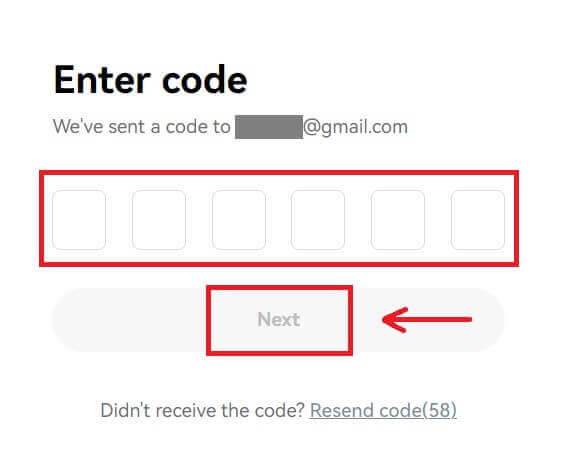
5. Voer jou nuwe wagwoord in en klik [Bevestig]. 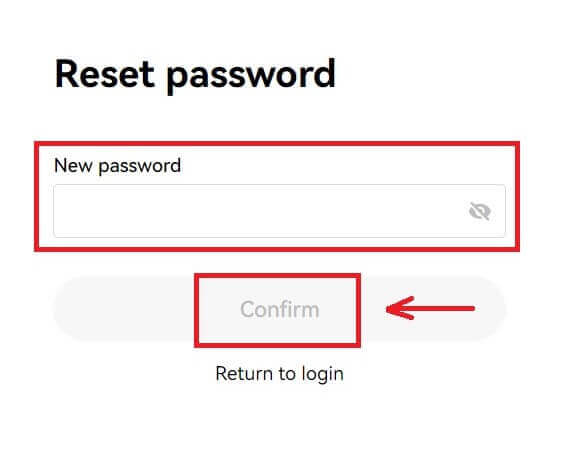
6. Nadat jou wagwoord suksesvol teruggestel is, sal die webwerf jou teruglei na die Aanmelding-bladsy. Meld aan met jou nuwe wagwoord en jy is gereed.
Gereelde Vrae (Gereelde Vrae)
Hoe vries ek my rekening?
1. Meld aan by jou rekening by OKX en gaan na [Sekuriteit].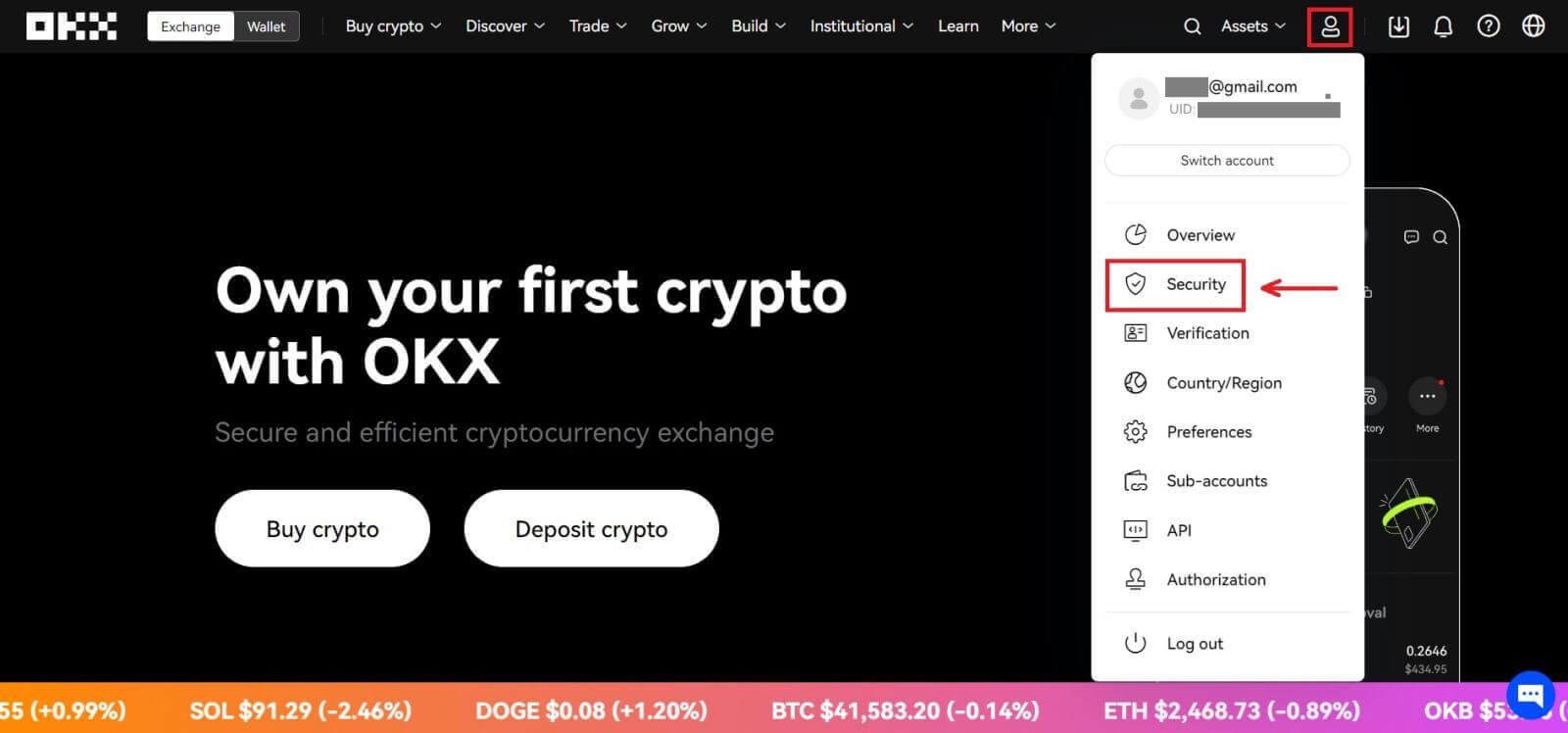
2. Vind "Rekeningbestuur" by die Sekuriteitsentrum-bladsy, kies [Vries rekening].
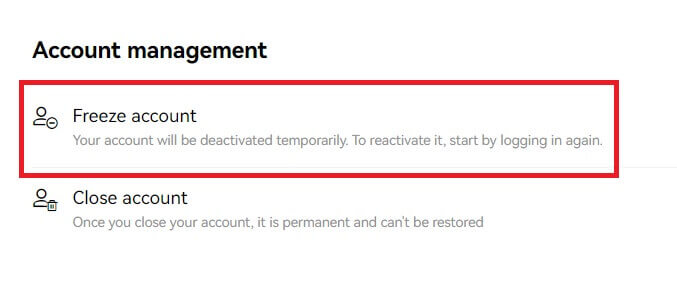
3. Kies "Rede om rekening te vries". Merk die onderstaande terme as jy bevestig om dit te vries. Kies [Vries rekening].
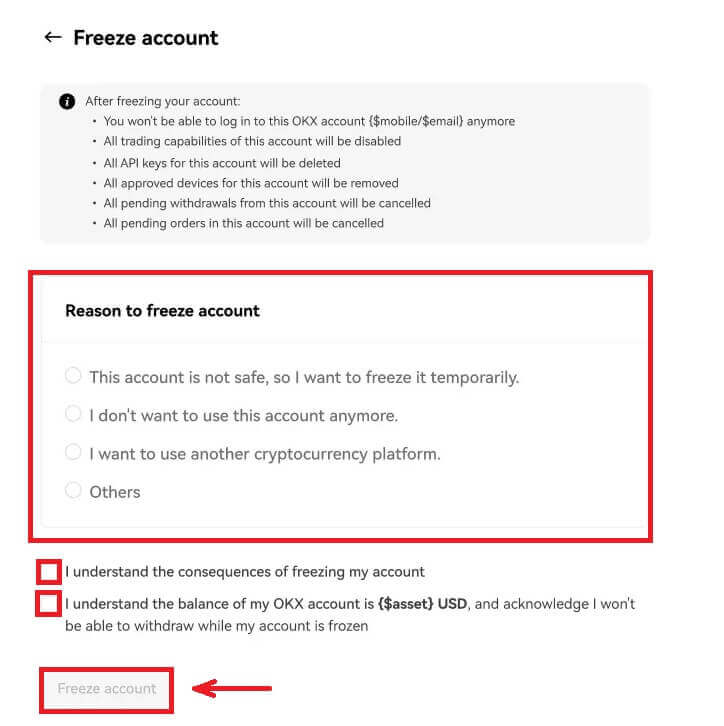
4. Kry SMS/e-pos en Authenticator-kode en Bevestig om die rekening te vries
Let wel: dit word vereis om met 'n Authenticator-toepassing in jou rekening te bind voordat dit gevries word
Wat is wagwoorde?
OKX ondersteun nou Fast Identity Online (FIDO) wagwoorde as 'n twee-faktor verifikasie metode. Wagsleutels laat jou toe om wagwoordvrye aanmelding sonder verifikasiekodes te geniet. Dit is die veiligste opsie om jou rekening te beskerm, en jy kan jou biometrie of 'n USB-sekuriteitsleutel gebruik om aan te meld.
Hoe koppel ek 'n verifikasie-toepassing?
1. Meld aan by jou rekening by OKX en gaan na [Sekuriteit]. 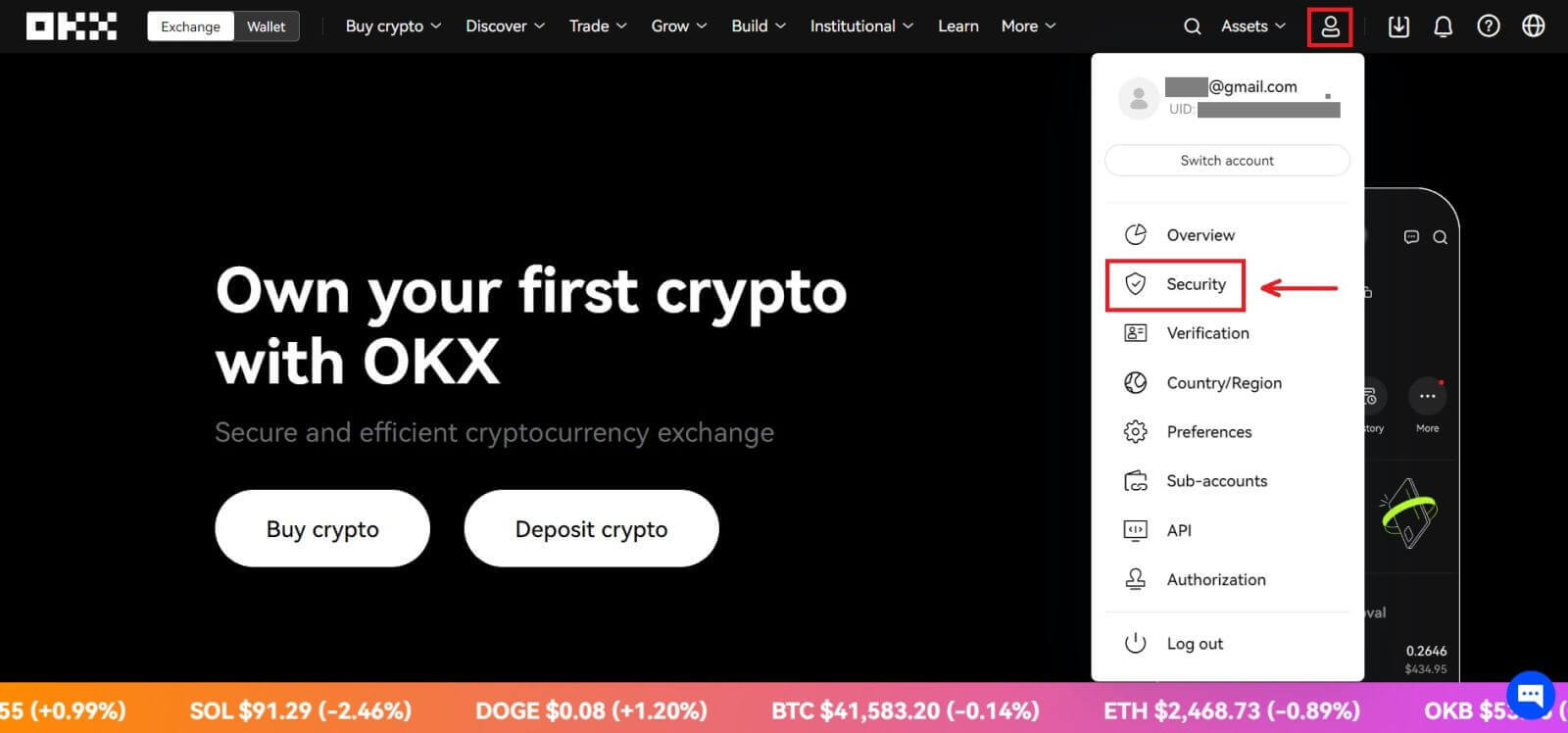 2. Soek "Authenticator-toepassing" in die Sekuriteitsentrum en kies [Stel op].
2. Soek "Authenticator-toepassing" in die Sekuriteitsentrum en kies [Stel op]. 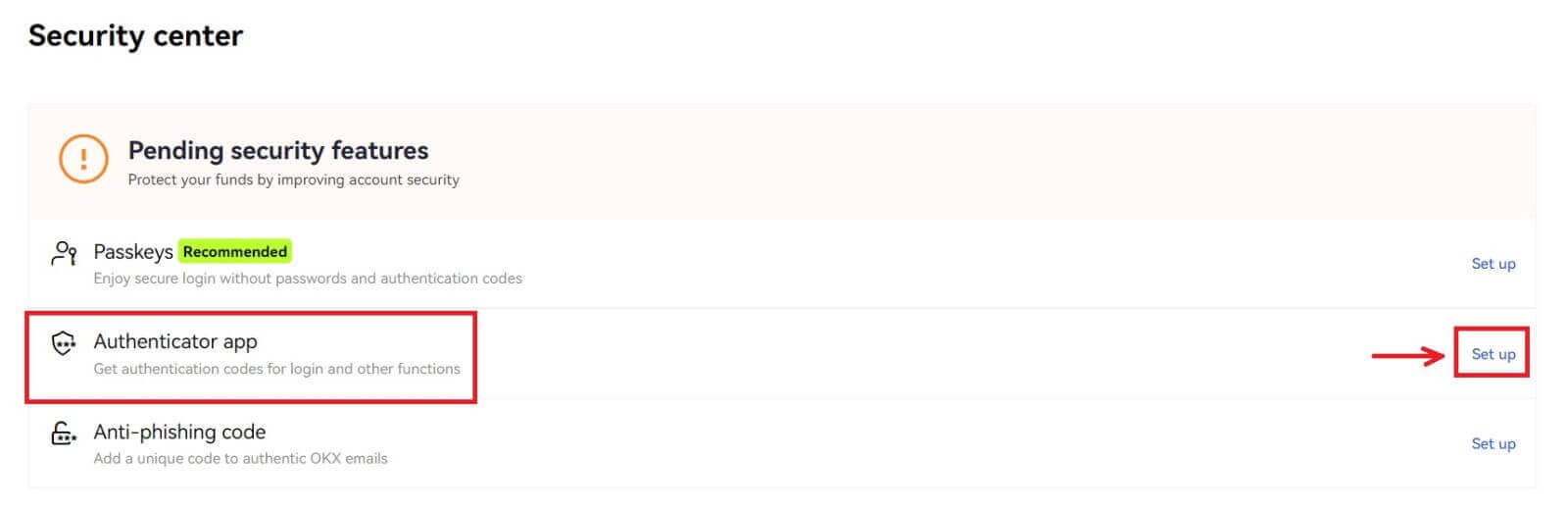 3. Maak jou bestaande verifikasie-toepassing oop, of laai 'n verifikasie-toepassing af en installeer, skandeer die QR-kode of voer die Setup-sleutel handmatig in die toepassing in om die 6-syfer-verifikasiekode te kry.
3. Maak jou bestaande verifikasie-toepassing oop, of laai 'n verifikasie-toepassing af en installeer, skandeer die QR-kode of voer die Setup-sleutel handmatig in die toepassing in om die 6-syfer-verifikasiekode te kry. 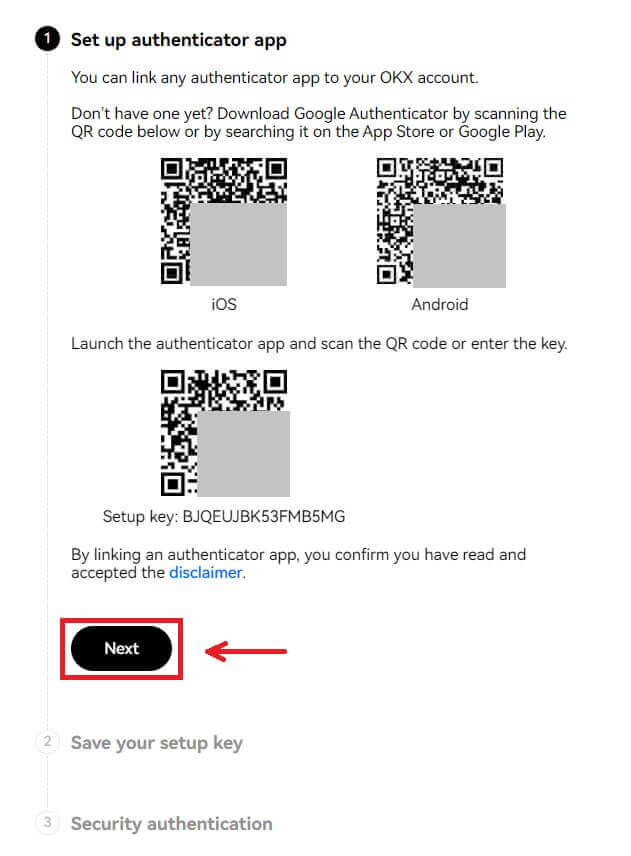
4. Voltooi die e-pos-/foonkode, verifikasie-toepassingskode en kies [Bevestig]. Jou verifikasieprogram sal suksesvol gekoppel word.